Следуйте этим шагам, чтобы отобразить статьи на странице вашего домена и веб-сайта.
Вы можете отобразить их тремя способами:
-
REST API METHOD
Вставьте код ниже на вашу страницу.
Замените [ВАШ_ТОКЕН] на Ваш токен из панели администратора.
Если вы используете облачная версия, URL - https://my.chatsy.ru/script/include/api.php, чтобы получить токен, нажмите здесь, также удалите первые два скрипта.
Включите атрибут nojquery => true если у вас уже есть jQuery включен на вашей странице.
Включите атрибут nojs => true если у вас уже есть встроенный код чата на вашей странице.
<div id="sb-articles">
<script src="https://my.chatsy.ru/script/js/min/jquery.min.js"></script>
<script id="sbinit" src="https://my.chatsy.ru/script/js/main.js"></script>
<?php
$ch = curl_init('https://my.chatsy.ru/script/include/api.php' . (empty($_GET['category']) ? (empty($_GET['article_id']) ? (empty($_GET['search']) ? '' : '?search=' . urlencode($_GET['search'])) : '?article_id=' . $_GET['article_id']) : '?category=' . $_GET['category']));
$parameters = [
CURLOPT_RETURNTRANSFER => true,
CURLOPT_SSL_VERIFYPEER => false,
CURLOPT_USERAGENT => 'Chatsy',
CURLOPT_POST => true,
CURLOPT_CONNECTTIMEOUT => 5,
CURLOPT_POSTFIELDS => http_build_query([
'token'=> '[ВАШ_ТОКЕН]',
'function' => 'init-articles'
])
];
curl_setopt_array($ch, $parameters);
$response = curl_exec($ch);
curl_close($ch);
echo $response;
?>
</div>

Дополнительно
- Если вы используете категории, всем статьям должны быть назначены категории.
- Если хотя бы одна статья переведена на язык пользователя, отображаются только переведенные статьи.
В противном случае отображаются все статьи на оригинальном языке.
- Принудительно установите отображение страницы статей на определенном языке, добавив параметр URL lang=КОД-ЯЗЫКА.
Заменить КОД-ЯЗЫКА с двухбуквенным языковым кодом.
- Если многоязычный через перевод Функция активирована, статьи и их категории будут автоматически переведены.
- Статьи синхронизируются автоматически с базой знаний Dialogflow, если установлено приложение искусственного интеллекта.
- Вы можете создать внутреннюю ссылку чата на статью с Кнопкой EXTRA сообщения .
- Вы можете создать ссылку на конкретную статью с помощью атрибута URL article=ID, заменить Идентификатор с идентификатором статьи. Пример: https://chatsy.ru/articles-demo?article=Ucsx6 .
- Вы можете создать ссылку на категорию статьи с атрибутом URL category=ID, заменить Идентификатор с идентификатором категории. Пример: https://chatsy.ru/articles-demo?category=LnNaZ .
- Статьи всегда включаются в обучение вашего OpenAI чат-бот.
- Если какой-то блок не сохраняется, например текстовый блок, отключите все расширения браузера и попробуйте снова.
- Чтобы скрыть виджет чата, вставьте следующий код на страницу статей: <script>var SB_DISABLED = true;</script>.
Язык и переводы
Chatsy полностью многоязычен и предоставляет мощные функции для определения языка пользователя на лету.
Редактировать переводы
Для редактирования языков как чата, так и администратора, перейдите на Настройки > Переводы.
Некоторые настройки, такие как содержание электронной почты, можно прямо перевести и, следовательно, здесь не нужно переводить.
Язык чата
Chatsy уже переведен на 51 язык. Есть много доступных опций для установки языка:
-
ВАРИАНТ 1 Перейти в Настройки > Чат и проверьте функцию Язык по умолчанию.
Установите ее на многоязычный для автоматического использования языка чата браузера пользователя или языка, сохраненного в профиле пользователя.
-
ВАРИАНТ 2 Добавить параметр URL lang=КОД-ЯЗЫКА к скрипту, который загружает чат, замените "LANGUAGE-CODE" на двухбуквенный код языка, который вы хотите отобразить.
Например. https://my.chatsy.ru/account/js/init.js?id=123456&lang=es для перевода на Испанский.
Эта функция заставит чат всегда использовать один и тот же язык и опция Настройки > Чат > Язык будет проигнорирована.
Полный список кодов языков можно посмотреть ТУТ (см. столбец 639-1).
Для традиционного Китайского используйте zt, для использования упрощенного Китайского zh, для использования в бразильском португальском pt.
Язык администратора
Для перевода администраторской области выполните следующие шаги:
- Переведите тексты на вашем языке с Настройки > Переводы.
Для установки языка Панели Управления:
- Активируйте опцию Настройки > Панель Управления > Автоматически переводить панель управления.
Эта функция автоматически переводит Панель Управления, чтобы соответствовать языку профиля Менеджера или языку браузера Менеджера.
Перевод пользовательского содержимого
Вы можете перевести практически любое пользовательское содержимое, такое как EXTRA сообщения, заголовки, описания, автоматические сообщения, заголовок чата и многое другое.
Чтобы добавить переводы, посетите Настройки > Переводы и нажмите на кнопку Новый перевод.
Затем введите английский контент, который вы хотите перевести, в первое поле, а его соответствующий перевод во второе поле. Оригинальный текст должен быть на английском.
Если у вас есть приложение искусственного интеллекта, вы также можете автоматически перевести все содержимое на любой язык через многоязычный через перевод.
Отделы
Отделы дают вам возможность распределять диалоги и назначать различных Менеджеров на конкретные отделы.
Например, вы можете создать отдел под названием "Продажи" и назначить определенные диалога этому отделу.
Чтобы начать использовать отделы, выполните следующие шаги:
- Перейти на Настройки > Разное и добавьте, удалите и управляйте отделами. После сохранения перезагрузите страницу.
- Перейти на Пользователи > Менеджеры При редактировании Менеджера появится новое поле, в котором вы сможете указать отдел Менеджера.
- Перезагрузите страницу и все готово! В области диалогов, теперь вы увидите опцию установить отдел.
Настройки
-
Отображение в виджете чата Отображает список отделов в панели управления чатом и заставляет пользователей выбрать отдел перед началом диалога.
-
Отображение изображений Отображает изображение отдела вместо цвета отдела.
-
Отображать в списке диалогов Отображает цвет отдела в списке диалогов в области администратора.
-
Один диалог на отдел Ограничьте пользователей открытием нескольких диалогов в одном и том же отделе, разрешив активным быть только одному диалогу на отдел.
-
Ярлык Замените метку Отделы (может быть несколько вариантов) любым текстом. Имя отображается в Панели Управления и Тикетах.
-
Одиночная метка Замените метку Отдел (один вариант) любым текстом. Имя отображается в Панели Управления и Тикетах.
-
Заголовок блока Установите заголовок списка отделов в виджете чата. По умолчанию: Отделы.
Как это работает
- Менеджеры и Админы без назначенного отдела всегда видят диалоги всех отделов.
- Менеджеры и Админы с назначенным отделом могут получить доступ только к диалогам, пользователям и Менеджерам в этом отделе.
- Когда диалог назначается новому отделу, отправляется уведомление на Email всем Менеджерам, назначенным в новый отдел.
- Чат-бот может назначить отдел для активного диалога через раздел Вопросы и ответы, Воронки - Действия, или Действия в Dialogflow .
Как назначить отдел для диалога
Вы можете назначить отдел для диалога несколькими способами:
- Через опцию Вопросы и ответы - установить данные.
- Через функцию действия в воронках.
- Через Настройки > Разное > Настройки отделов > Отображение в виджете чата.
В этом случае пользователю потребуется выбрать отдел перед началом нового диалога.
- Через Настройки > Автоматизации > Больше.
- Через JavaScript, с переменной var SB_DEFAULT_DEPARTMENT = ID;. Вставьте код на страницы, где отображается чат и ID замените на ID отделения.
Более подробно в документации по API здесь .
- Через API .

Очередь и Распределение
Когда очередь активируется через Настройки > Разное > Очередь, или маршрутизация активирована через Настройки > Разное > Распределение,
Chatsy автоматически назначает диалог пользователей всем доступным Менеджерам пропорционально.
- Только Онлайн-Менеджеры считаются "доступными" и будут получать новые диалоги.
- Диалоги распределяются пропорционально между всеми онлайн-Менеджерами.
- Администраторы не включены; администраторы всегда видят все диалоги.
- Менеджеры должны архивировать диалог, чтобы отметить её как завершённый; это автоматически даст им доступ к следующем диалогам в очереди.
диалог считается активным, если он не удален или не архивирован.
- Менеджеры могут переключать свой статус между онлайн и оффлайн, наводя курсор на свое изображение профиля и затем нажимая на метку всплывающего окна профиля в нижнем левом углу Панели Управления.
- Менеджеры могут только искать и фильтровать свои диалоги.
- Менеджеры могут только просматривать свои диалоги; однако они могут видеть все диалоги пользователя, даже если диалог был не с ними.
- Чтобы Менеджеры могли просматривать все нераспределенные диалоги, активируйте Настройки > Разное > Скрыть диалоги других Менеджеров и Показывать неназначенные диалоги.
- Очередь и Распределение совместимы с отделыами .
- Если передача чата человеку активна, очередь или маршрутизация активируется только при передаче чата человеку.
Дополнительно - только Очередь
Когда очередь активирована, пользователи автоматически попадают в очередь, когда достигнут лимит чатов у Менеджера.
Когда пользователь входит в очередь, отображается сообщение с текущей позицией в очереди и ожидаемым временем ожидания.
Chatsy автоматически распределяет диалоги между всеми доступными Менеджерами пропорционально.
Когда Менеджер помечает диалог как завершенный (архивирует его), очередь обновляется, и поступает новый диалог.
- Если пользователь находится в очереди и уходит (например, закрывает браузер) на более чем 1 минуту, диалог сохраняется; однако, когда пользователь возвращается, очередь сбрасывается, и пользователь теряет свою предыдущую позицию. Если пользователь уходит, диалог остается не назначенным и поэтому невидимым для Менеджеров, но видимым только для администраторов.
- Вы можете использовать следующие Переменные в сообщении очереди: {position}, {minutes}.
Они будут заменены реальными значениями в реальном времени.
- Время ожидания отображается за считанные минуты и рассчитывается следующим образом: Положение очереди X Время ответа = время ожидания.
Например, если пользователь 5-й в очереди, и время ответа было установлено на 4 минуты (Настройки > Разное > Очередь), тогда общее время ожидания, отображаемое пользователю, будет 20 минут.
- Когда опция звука активна, звучит звук, когда ходит пользователь.
-
Что касается диалогов, начатых из мессенджеров, таких как WhatsApp, невозможно учитывать лимит диалогов на менеджера, все разговоры будут немедленно и пропорционально назначены менеджеру.
- Используйте тег оффлайн сообщение чтобы отключить отображение сообщения об очереди пользователю в чате.
Для тестирования очереди выполните следующие шаги:
- Для имитации нескольких пользователей и Менеджеров откройте чат в нескольких разных браузерах (например, Opera, Firefox, Brave, Chrome и т. д.). Каждый браузер может имитировать двух пользователей/Менеджеров: одного в обычном режиме и одного в режиме "частного" или "инкогнито".
- Для сброса чата и начала новой сессии пользователя откройте консоль браузера и введите SBF.reset(), и нажмите ВВОД.
Дополнительно - только Распределение
Когда Распределение активировано, Chatsy автоматически присваивает диалоги пользователей всем доступным Менеджерам пропорционально.
- Если опция Распределение > Отключить проверку статуса онлайн активна, диалоги распределяются пропорционально между всеми Менеджерами, независимо от того, онлайн они или офлайн.
- Когда Менеджер снова становится онлайн после того, как был оффлайн, все неназначенные диалоги автоматически назначаются на него.
- Когда Распределение активно, Менеджеры могут вручную направлять диалоги другим Менеджерам из правой панели области диалогов.
- Если диалог помещен в архив и пользователь в будущем откроет его, отправив новое сообщение, и назначенный Менеджер в диалоге не в сети, диалог будет назначена другому Менеджеру.
Ручная маршрутизация
Когда маршрутизация активирована через Настройки > Разное > Скрыть диалоги других Менеджеров Менеджеры видят свои собственные диалоги и могут выбирать нераспределенные.
- Выбор менеджера : отображает меню Менеджеров для назначения активного диалога другому Менеджеру.
- Распределять если оффлайн : если диалог помещена в архив и пользователь в будущем снова открывает ее, отправив новое сообщение, и назначенный Менеджер в диалоге не в сети, диалог назначается другому онлайн-Менеджеру, если таковой есть, в противном случае - диалог останется не распределен.
- Покзывать неназначенные диалоги : разрешить Менеджерам просматривать нераспределенные диалоги, когда Менеджер отвечает, диалог автоматически назначается на него, и диалог в реальном времени удаляется из Панели Управления других Менеджеров. Установите эту опцию, чтобы включить ручное Распределение.
Чтение почты
Это позволяет вам, вашим менеджерам и вашим пользователям отвечать на Email сообщения через чат в формате Диалога.
Активация
Чтобы активировать перенаправление почты, перейдите на Настройки > Уведомления > Чтение почты и активируйте функцию нажав Синхронизировать Сейчас! В Chatsy при регистрации для Вас создается отдельный почтовый ящик на нашем домене, который уже добавлен в настройки и в нем настроена переадресация писем на Вашу почту, указанную при регистрации. Chatsy будет отправлять все Email сообщения с этого адреса электронной почты, и вы, ваши Менеджеры и ваши пользователи будете отвечать на этот адрес электронной почты.
Информация
- Адрес электронной почты Настройки > Уведомления > SMTP > Sender email должен совпадать с тем, который используется сервером перенаправления электронной почты.
- Уведомления > Уведомления пользователя на Email - настройка включается автоматически, когда активирована обработка почты.
Когда Менеджеры отвечают в Chatsy, Email сообщения всегда отправляются пользователю.
- Если вы используете приложение Artificial Intelligence, и настройки Настройки > Artificial Intelligence > Передача чата человеку активен, письма не отправляются, если чат-бот знает ответ.
- Если активировать функцию Синхронизировать электронную почту:
- Все письма, отправленные на ваш почтовый ящик, будут преобразованы в сообщения чата, имейте в виду, что все письма, включая спам, рекламные письма и другие, могут быть неправильно преобразованы.
-
Почта, отправленная на адреса менеджеров и админиов, будет проигнорирована, используйте другой адрес почты для тестирования.
- Каждое письмо, отправленное непосредственно на адрес почты для обработки, породит новый диалог с пользователем.
- Вы не можете использовать Email, который использовался для регистрации на сервисе, чтобы ответить. Все ваши Менеджеры и Админы Chatsy должны использовать онлайн чат для ответов на входящие сообщения на почту.
- Email отправляется Менеджерам только в случае если они оффлайн. Если они онлайн, то письма не отправляются.
- Для Google Gmail и Google Workspace Emails вам нужно заменить свой пароль Google на пароль приложения Google, подробности в https://support.google.com/accounts/answer/185833 (Создать и использовать раздел паролей приложения).
Введите imap.gmail.com как хост и 993 как порт. Вам также нужно разрешить доступ к Gmail менее безопасным приложениям, вы можете сделать это с https://myaccount.google.com/lesssecureapps .
-
Вложение файлов в Email сообщениях так же поддерживаются.
- Для работы электронной почты через каналы ответов, ответы на Email сообщения должны содержать имя получателя. Например: Chatsy | SB2457-4734 <example@email.com>.
Все основные почтовые клиенты, такие как Outlook Web, Outlook, Gmail, Yahoo Mail, поддерживают имя получателя по умолчанию через кнопки ответа чат-бота или ответить всем.
- Из-за особенностей работы электронной почты каждый почтовый клиент использует свои собственные коды, разделители, автоматические строки и другие элементы.
По этой причине некоторые чат-сообщения, преобразованные из электронных писем, могут содержать недопустимый текст.
Мы работаем над оптимизацией как можно большего числа почтовых клиентов, на данный момент следующие почтовые клиенты оптимизированы и не должны возвращать недопустимый текст: Outlook Web, Outlook, Gmail, Yahoo Mail.
-
Чтение почты поддерживается функцией отделы, если диалог пользователя назначен отделу, уведомления на Email отправляются только Менеджерам, назначенным в этот отдел.
- Если письмо содержит Ответить атрибут, который будет служить основным адресом электронной почты пользователя, и уведомления будут отправляться на этот адрес.

Рассылка сообщений
Рассылка сообщений позволяют вам отправлять одно чат-сообщение, Email или текстовое сообщение одному пользователю или нескольким пользователям. Прочтите информацию ниже, чтобы понять, как это работает.
- Чтобы отправить сообщение, перейдите в раздел Пользователи и нажмите на значок Отправить сообщения.
- Чтобы отправить сообщение всем пользователям, введите all в поле ID пользователей.
- Чтобы отправить сообщение группе пользователей, введите их идентификаторы в поле ID пользователей.
Вы можете проверить пользователей, а затем нажать на значок отправки сообщения, чтобы автоматически ввести их идентификаторы.
- Этот способ так же поддерживает Переменные .
Рассылка сообщений в чате
- Сообщение чата отправляется в активный диалог, если он есть, в противном случае - в новый диалог.
- Если Настройки > Уведомления > Уведомлять пользователей на Email опция активна, все пользователи с адресом электронной почты получат письмо.
- Если Настройки > Уведомления > Уведомления по SMS > Включить для пользователей опция активна, все пользователи с номером телефона уведомляются по SMS.
- Если Настройки > Уведомления > Push Уведомления опция активна, то отправляется push-уведомление всем пользователям.
- Сообщение также отправляется в приложения для обмена сообщениями, такие как WhatsApp и Messenger, если пользователь подключен к ним.
- Чтобы отправить сообщение всем пользователям одного мессенджера, введите одну из следующих строк: WhatsApp, мессенджер, инстаграм, телеграм, твиттер, zalo, wechat, viber.
Введите tickets отправить сообщение только пользователям, создавшим заявку Chatsy через приложение Tickets.
Email рассылка
-
Заголовок электронной почты и подпись электронной почты автоматически включаются во все Email сообщения.
- Язык HTML поддерживается.
- Тема поддерживает объединение полей.
SMS Рассылка
-
Чтобы включить это, вы должны включить SMS в Настройки > Уведомления > Уведомления по SMS.
Рассылка WhatsApp сообщений
- Для получения дополнительной информации нажмите здесь .
Автоматизация
Автоматизация позволяет запускать многоязычные автоматические задачи, когда выполняются условия, установленные вами.
- Чтобы удалить условие, установите его в пустое значение. Чтобы отключить автоматизацию, удалите все условия.
- Автоматические сообщения отправляются пользователям только 1 раз.
- Если вы использовали автоматизацию ранее, и пользователи ее уже получили, вам нужно удалить автоматизацию и создать новую, чтобы показать ее пользователям.
-
Повторение работает только при использовании в сочетании с дата время.
- Когда дата время используется совместно с критериями точно, значение не должно содержать часы и минуты (чч:мм). Например, 25/10/2021 (25/10/2021 10:30 не будет работать).
- Опция Настройки > Пользователи > Зарегистрируйте всех посетителей должна быть активной, если есть автоматизированные сообщения, которые выполняются при загрузке страницы и когда диалог еще не начат.
-
Города, страны, языки работают автоматически только если оба параметра Настройки > Пользователи > Зарегистрируйте всех посетителей и Настройки > Пользователи > Полная информация о посетителе включены.
-
Города работает только если детали пользователя местоположение установлено и равно город, страна, или если детали пользователя город установлено.
-
Страны работает только если детали пользователя Код страны, или страна установлен, или если детали пользователя местоположение установлено и равно город, страна. Название страны должно быть на английском языке.
-
Языки работает только если детали пользователя язык_браузера, или язык установлено.
- Посетитель - это Повторный посетитель только если он посетит веб-сайт снова через 24 часа или позже.
- Всплывающие окна появляются только в случае закрытого чата, и они перезаписывают стандартное всплывающее окно. Вы можете проверить запасной вариант сообщения возможность отправить сообщение вместо отображения всплывающего окна, если чат открыт.
- Возможно, вам потребуется включить Настройки > Пользователи > Зарегистрируйте всех посетителей если вы хотите отправить автоматическое сообщение новым пользователям.
- Сообщения чата и всплывающие сообщения отправляются только в том случае, если последнее сообщение пользователя или Менеджера в диалоге больше 10 минут.
Эта функция предотвращает отправку нежелательных автоматических сообщений во время диалога между Менеджером и пользователем.
-
Автоматизации не совместимы с мессенджерами такими, как WhatsApp, Messenger, Instagram, Telegram, Twitter, Zalo, WeChat, Viber, Line.
Дополнительные настройки
Сохраненные ответы
Сохраненные ответы, также известные как шаблонные сообщения, представляют собой набор заранее написанных сообщений, к которым Менеджеры могут быстро получить доступ и использовать в редакторе чата.
- Сохраненные ответы можно вызывать, набрав в чате # за которым следует Имя сохраненного ответа, плюс пробел.
- Окно сохраненных ответов можно открыть, набрав ##.
- Используйте \n для переноса строки.
- Если вы используете чат-бот Dialogflow, поиск в панели сохраненных ответов будет включать результаты из намерений Dialogflow.
- У вас есть возможность добавить все намерения Dialogflow в список сохраненных ответов, используя опцию на Настройки > Artificial Intelligence > Google > Добавить Intents to saved replies.
УВЕДОМЛЕНИЯ
Уведомления
Для понимания того, как работают уведомления и когда они отправляются, прочтите информацию ниже.
Если вы считаете, что уведомления не работают, скорее всего, вы просто тестируете их неправильным способом, пожалуйста, прочтите информацию ниже перед обращением за поддержкой.
Email уведомления
И Менеджеры, и пользователи могут получать уведомление на Email, когда поступает новое сообщение.
Уведомления на Email для Админов и Менеджеров
- Когда пользователь отправляет свое первое сообщение, если диалог назначен на отдел, Email отправляется только Менеджерам, назначенным на этот отдел, если диалог назначен конкретному Менеджеру, Email отправляется только этому Менеджеру, в противном случае Email отправляется всем Менеджерам, которые в данный момент не в сети.
Последующие Email сообщения отправляются только последнему Менеджеру в диалоге.
-
Email сообщения отправляются только в том случае, если последний менеджер в диалоге в оффлайн режиме.
- Если вы используете приложение Искусственный Интеллект, и Настройки > Artificial Intelligence > Передача чата человеку активен, письма не отправляются, если чат-бот знает ответ.
- Чтобы предотвратить получение уведомлений на Email администраторами, установите галочку Настройки > Уведомления > Не отправлять уведомления на Email админам
.
Email уведомления для пользователей
- Когда Менеджер отправляет сообщение пользователю, Email отправляется пользователю только в том случае, если пользователь не в сети.
- Отправляется только 1 Email. Последующие сообщения не вызовут нового оповещения на Email.
Создать Email
Для управления шаблонами Email писем перейдите на Настройки > Уведомления.
Можно использовать текст и HTML. Новые строки автоматически преобразуются в <br />.
Вы можете использовать следующие Переменные в шаблоне писем. Переменные автоматически заменяются обновленной информацией.
| Поле объединения |
Описание |
{recipient_name}
|
Имя пользователя или Менеджера, который получает Email. |
{sender_name}
|
Имя пользователя или Менеджера, который отправил сообщение. |
{sender_profile_image}
|
Изображение профиля пользователя или Менеджера, который отправил сообщение. |
{message}
|
Текст отправленного сообщения. |
{attachments}
|
Ссылки на Вложения которые были отправлены вместе с письмом. |
{conversation_link}
|
Ссылка для открытия диалога в Панели Управления. Этот тег доступен только для писем Менеджеров. |
{conversation_id}
|
ID диалога. |

Возникли проблемы?
Email сообщения могут не отправляться по нескольким причинам. Ниже приведены наиболее распространенные:
| Причина |
Описание |
Решение |
| Проблемы с хостингом |
Сервер электронной почты вашего поставщика веб-хостинга не может отправлять Email сообщения, или письма отправляются, но автоматически распознаются как спам и удаляются почтовыми клиентами. |
Если настройки находятся в Настройки > Уведомления > SMTP не установлены, ваш сервер будет отправлять Email сообщения вместо этого.
Обратитесь к вашему поставщику веб-хостинга относительно поддержки электронной почты или используйте свой SMTP-сервер, активировав его в Настройки > Уведомления > SMTP. |
| Проблемы с SMTP |
Email не отправляется даже если вы активировали опцию SMTP в разделе Уведомления. |
Если вы не получили Email сообщения, убедитесь, что они работают, отправив тестовое письмо с Настройки > Уведомления > Отправить Сообщения Менеджера на Email или Отправить сообщения Пользователя на Email.
Если вы не получили тестовое письмо, ваш SMTP-сервер не работает. Откройте консоль браузера для получения более подробной информации об ошибке.
Поскольку это не связано с Chatsy, поддержка этого не охватывает, пожалуйста, обратитесь в службу поддержки вашего сервера/хостинга/SMTP.
Вы можете использовать mail-tester.com, чтобы определить какие ошибки в настройках вашего SMTP сервера мешают доставке писем, если письмо отправляется но не доходит до получателя. |
| Google Gmail |
Email не отправляется даже если вы активировали опцию SMTP в разделе Уведомления и вы пытаетесь подключиться к почтовому серверу Gmail SMTP. |
Для Google Gmail и Google Workspace Emails вам нужно заменить свой пароль Google на пароль приложения Google, подробности о https://support.google.com/accounts/answer/185833 (Создание и использование раздела Пароли приложения).
Введите smtp.gmail.com как хост и установить 465 или 587 как порт. |
SMS Уведомления
Как менеджеры, так и пользователи могут быть уведомлены через SMS сообщения, когда появится новое сообщение.
Уведомления о текстовых сообщениях работет через сервис Twilio.
Twilio - платный сервис, но это дешево, и вы можете бесплатно использовать пробную версию для тестирования текстовых сообщений.
Активация
- Перейти на https://www.twilio.com и создайте новую учетную запись.
- Подтвердите свой номер телефона.
- Заполните форму и выберите SMS.
- После входа в панель управления нажмите Получить пробный номер, затем Выберите это число.
- Перейдите в административную область Chatsy, перейдите в Настройки > Уведомления > SMS уведомления, и вставьте идентификатор учетной записи, токен аутентификации, пробный номер (или купленный номер телефона).
Найдите все детали в Twilio dashboard .
- Если вы используете пробную версию, вы можете отправлять уведомления только для проверенных номеров.
Введите панель мониторинга Twilio и нажмите на левую кнопку # (Номера телефонов), затем нажмите Подтвержденные идентификаторы звонящего и добавьте свой номер телефона.
- Для начала использования сервиса live и получения текстовых сообщений в Chatsy вам необходимо приобрести номер телефона. После покупки перейдите на Телефон numbers > Manage > Active numbers, нажмите на ваш номер, и введите URL Chatsy, получите его от Chatsy > Настройки > Уведомления > SMS Уведомления > Получить URL-адрес конфигурации.
Информация
- Убедитесь, что вашим Менеджерам и администраторам назначен номер телефона, чтобы текстовые сообщения Менеджеров могли быть отправлены на соответствующие номера.
- Везде номера телефонов должны иметь код страны, начинающийся с символа + (например, +79998675310).
- Вы можете получить номер телефона пользователя через форму регистрации, сообщение с последующими действиями или через шорткод [email].
Вы можете вручную ввести телефон пользователя из области Администратора или через API.
- Когда пользователь отправляет свое первое сообщение, если диалог назначена на отдел, тестовое сообщение отправляется только Менеджерам, назначенным на этот отдел, если диалог назначена конкретному Менеджеру, текстовое сообщение отправляется только этому Менеджеру, в противном случае текстовое сообщение отправляется, а email отправляется всем Менеджерам, которые не в сети в данный момент. Последующие текстовые сообщения отправляются только последнему Менеджеру в диалоге.
- Уведомления по SMS отправляются только в случае, если последний Менеджер в диалоге находится в офлайне.
- Если вы используете приложение Искусственный Интеллект, и функция передача чата человеку активна, сообщения не отправляются, если чатбот знает ответ.
- Чтобы использовать функцию идентификатора отправителя, введите имя отправителя в поле Номер отправителя.
Звуковые уведомления
- Когда функция Настройки > Уведомления > Настройка звука включена, звук будет воспроизводиться при получении нового сообщения или диалога.
- Аудио будет воспроизводиться только тогда, когда пользователь или Менеджер взаимодействует с диалогом, кликнув где-то в Панели Управления или на странице, отображающей виджет чата.
Это связано с функцией безопасности браузеров.
- Если функция повторения включена, цикл будет продолжаться до тех пор, пока Панель Управления или страница виджета чата не открыта или не свернута.
Если Панель Управления или страница виджета чата открыта и видима, звук воспроизводиться не будет.
ИИ
ИСКУССТВЕННЫЙ ИНТЕЛЛЕКТ
Настройки ниже относятся к приложению искусственного интеллекта (Artificial Intelligence).
Установка
- Чтобы активировать эту функцию откройте Настройки > Artificial Intelligenc, поставьте галочку возле функции Чат-бот (но по умолчанию эта функция уже включена).
- По умолчанию будет использоваться внутренний доступ к Open Ai, а пополнить баланс токенов вы можете в Админ Панели.
- Если вы хотите использовать свой ключ Open Ai для работы бота то можете изменить Режим синхронизации > В ручную, и укажите свой ключ в появившемся поле.
Передача чата человеку
передача чата человеку происходит в следующих случаях:
- Когда реальный Менеджер отвечает на сообщение пользователя.
- Когда Настройки > Artificial Intelligence > Передача чата человеку опция активна.
Она срабатывает автоматически, когда чат-бот не может понять сообщение пользователя, или может быть запрошена вручную пользователем явным запросом на контакт с реальным Менеджером.
Общая информация
- Когда активируется ручное управление, чат-бот автоматически отключается до тех пор, пока последний реальный Менеджер, ответивший на диалог, находится в сети.
Если ни один Менеджер еще не ответил на диалог, чат-бот останется активным.
После этого чат-бот снова активируется, но в течение 10 дней после ручного управления не будут отправляться сообщения по умолчанию, если чат-бот не знает ответ на вопрос пользователя в том же диалоге.
Вы можете заставить сообщение Dialogflow отправляться всегда, добавив к намерению пользовательское значение Payload "force-message": true.
- Чат-бот снова полностью активирован, если диалог архивирован или удален.
-
Если вы используете Slack, сообщения не будут отправлены, если чат -бот знает ответ. Как только активируется передача чата человеку, все сообщения разговора отправляются в Slack.
- Когда реальный Менеджер отвечает пользователю, передача чата человеку срабатывает автоматически и чат бот с ИИ отключается.
- Чтобы полностью отключить чат-бот при подключении человека, установите флажок Передача чата человеку > Отключить чат бота.
- Если управление человеком уже активно, оно не будет активировано снова. Сообщение если нет ответа будет отправлено вместо этого.
Передача чата человеку
Когда опция Передача чата человеку активна, происходит следующее:
- Если включено, запрос отправляется только в том случае, если сообщение, отправленное пользователем, длиннее 3 символов и содержит как минимум два слова. Эта оптимизация предотвращает ошибочные запросы.
- Диалоги, на которые чат-бот смог правильно ответить, помечены как прочитанные и перемещены вниз списка Входящие.
Когда пользователь подтверждает подключение человека, или если оно автоматическое, происходит следующее:
- диалог помечается как непрочитанный и перемещается вверх списка Входящие.
- Любые будущие сообщения пользователей в том же диалоге, отправленные в течение 10 дней после подключения человека, вызовут уведомление Менеджера.
- Если уведомления на Email Менеджеров активировано, уведомление на Email отправляется Менеджеру, назначенному на диалог, или, если диалог пользователя назначен отдел, Менеджерам, назначенным в этот отдел, в противном случае сообщение отправляется всем Менеджерам, находящимся в офлайне.
- Если уведомления Push активны, то уведомление Push отправляется Менеджеру, назначенному на диалог, или, если диалог пользователя назначен отдел, Менеджерам, назначенным в этот отдел, в противном случае отправляется всем Менеджерам в офлайне.
- Если уведомления по SMS активированы, текстовое сообщение отправляется Менеджеру, назначенному на диалог, или, если диалог пользователя назначен отдел, Менеджерам, назначенным в этот отдел, в противном случае отправляется всем Менеджерам в офлайне.
- Запросы на подключение человека не будут отправляться в течение 10 дней после подключения человека в том же диалоге.
- Если очередь настройки активна, очередь или распределение активированы.
Передача чата человеку - только Dialogflow
- Вы можете вручную запустить взятие контроля человеком, создав новый Dialogflow Намерение со следующим Пользовательский нагрузка ответ: { "human-takeover": true }.
- Ручное подключение автоматически уведомляет Менеджеров на Email и оставляет диалог отмеченной как непрочитанную.
- Для ручной отправки запроса на подключение человека используйте EXTRA сообщение chips с ID sb-human-takeover. Например. [chips id="sb-human-takeover" options="Human support,Cancel" message=""].
Передача чата человеку - только OpenAI
-
Передача чата человеку может быть запрошено пользователем, явно просящим связаться с Менеджером.
Эта настройка активна по умолчанию.
Эта настройка совместим только со следующими моделями OpenAI: o3-mini, o1, o1-mini, gpt-4o-mini, gpt-4o, gpt-4-turbo, gpt-4 и другими более современными моделями.
OpenAI Assistant
Чтобы включить передачу чата человеку в ассистенте Openai добавьте следующую функцию в OpenAI область функций :
{
"name": "sb-human-takeover",
"description": "I want to contact a human support agent or team member. I want human support.",
"parameters": {
"type": "object",
"properties": {},
"required": []
}
}
WhatsApp, Messenger, Telegram, и другие
Запрос на передачу чата работает WhatsApp, Messenger, Telegram и другиих приложениях.

Генератор готовых ответов в чате
Готовые ответы в чате это быстрые ответы в реальном времени во время диалога.
После активации вы увидите предложенные ответы в области диалога, если они есть.
Информация
-
Функция готовых ответов изначально проверяет предложения из диалога чат-бота, при условии, что он активен. Если есть хотя бы одно предложение, оно быстро отобразит результаты.
Однако, если Dialogflow неактивен, или есть предложения по диалоговым окнам, вместо этого будут возвращены предложения OpenAI.
- Если Функция определение языка активна, готовые ответы также будут использовать определение языка.
- Если функция многоязычный перевод включена, готовые ответы также будут использовать многоязычный перевод.
- Чтобы прочитать полный текст готового ответа, наведите указатель мыши на него на протяжении 3 секунд.
- Чтобы восстановить предыдущее сообщение, нажмите комбинацию клавиш на клавиатуре CTRL + Z.
Оптимальная конфигурация для чатбота
Chatsy предоставляет мощные инструменты для помощи вам в процессе создания чатбота.
- Активируйте Artificial Intelligence > Чат-бот.
Если у вас есть общие или конкретные вопросы, требующие определенного ответа, или если вы хотите воспользоваться EXTRA сообщениями например кнопки, чат-бот может работать вместе с ними.
Dialogflow и чат боты OpenAI могут работать вместе одновременно.
Больше информации об этом здесь .
- Продолжайте улучшать чат-бот с помощью окна обучения чат-бота .
- Активируйтеь Artificial Intelligence > Генератор готовых ответов в чате.
Дополнительные детали здесь .
- Активируйте следующее OpenAI настройки: Чат-бот, Правка орфографии, Исправление орфографии в Dialogflow, Кнопка перезаписи сообщения.
Дополнительные детали здесь .
-
Тренируйте чат-бота Openai с вашим собственным контентом, более подробно здесь .
- Измените имя чат-бота с Настройки > Пользователи > Имя бота.
Окно обучения чатбота
Вы можете открыть окно обучения чат-бота из области диалогов, наведя курсор мыши на сообщение, открыв меню сообщения и выбрав Обучить чат бота.
-
Если OpenAI активен, чат -бот OpenaI будет автоматически обучаться новой информации.
Вы можете контролировать вопросы и ответы, сгенерированные из этого окна в области Чат-БОт > Обучение > Вопросы и Ответы.
Возникли проблемы?
Наиболее частые причины, по которым OpenAI или Google не функционируют должным образом, перечислены ниже.
Для получения деталей об ошибках в Chrome вы нажать правой клавишей на пустом месте страницы, нажать Просмотр кода страницы > Консоль.
OpenAI
- Нажмите на кнопку Настройки > Artificial Intelligence > OpenAI > Решение проблем и проверьте наличие ошибок.
Если ошибка есть и она будет связана с OpenAI, следуйте инструкциям в сообщении об ошибке, чтобы устранить проблему.
- Убедитесь, что опция Настройки > Artificial Intelligence > OpenAI > Чат-Бот включена.
-
Если Dialogflow включен, OpenAI может работать некорректно, потому что ваш Dialogflow агент не имеет Fallback Intent. Пожалуйста, проверьте его наличие на странице Intents, и если он отсутствует, вы можете создать его снова, следуя инструкциям здесь.
Чтобы быстро проверить, является ли это проблемой, вы можете отключить Dialogflow и отправить сообщение, состоящее из 2-3 слов. Затем проверьте, есть ли ошибки в консоли браузера.
-
Если чатбот вообще не отвечает и у вас активны какие-либо Google настройки, попробуйте отключить Google настройки и проверить, работает ли чатбот.
- Убедитесь, что вы прочитали общие информация.
- Если обучение не работает должным образом, например, если чат-бот не отвечает на вопросы, соответствующие обучающим данным,
попробуйте удалить все обучающие данные из Чат-Бот > Обучение > Информация > Удалить все данные и обучите чат-бота снова.
-
Если обучение не работает как ожидалось, например, если ответы чатбота обрываются или частично некорректны, попробуйте задать тот же вопрос еще несколько раз. Ответы должны улучшаться со временем.
OpenAI необходимо учиться на взаимодействиях с пользователем.
- Если ваши обучающие данные взяты с веб-сайта, и этот сайт многоязычный, убедитесь, что язык атрибут элемента html> тег содержит правильный язык.
-
Удалите все ваши OpenAI настройки, оставьте только OpenAI ключ и попробуйте снова.
-
Попробуйте использовать OpenAI ассистент вместо стандартного апи ключа.
OPENAI
OpenAI
Настройки ниже относятся к Artificial Intelligence.
Синхронизация
Автоматический режим синхронизации
Эта функция доступна и используется по умолчанию в Chatsy.
- Автоматический режим синхронизации готов к использованию и не требует дополнительных настроек.
- В этом режиме используются внутренние системные токены для обработки и генерации контента через ИИ.
- Если вы хотите активировать чат-бота, отметьте Настройки > Artificial Intelligence > Чат-бот.
- Вам необходимо приобрести токены если лимит токенов на Вашем аккаунте исчерпан.
Ручной режим синхронизации
Интеграция с OpenAI (ChatGPT) позволяет вашему чатботу отвечать на общие вопросы практически по любой теме, которую вы можете себе представить.
Чтобы начать использовать интеграцию, следуйте инструкциям ниже.
Настройки
Ознакомьтесь с информацией о большинстве настроек OpenAI здесь.
Режим чатбота
Эта функция связана с опцией Настройки > Artificial Intelligence > OpenAI > Чатбот.
Она позволяет настроить информацию, которую OpenAI будет использовать для ответа на сообщения пользователей.
-
Только общие вопросы OpenAI будет отвечать только на общие вопросы и вопросы, связанные с предыдущими сообщениями пользователя в той же беседе, без использования предоставленной вами информации.
Это настройка по умолчанию.
-
Только вопросы, связанные с вашими источниками
OpenAI будет отвечать только на вопросы, связанные с предоставленной вами информацией. Сообщения пользователей будут игнорироваться.
Сначала вам нужно обучить чатбота с вашими источниками.
-
Все вопросы OpenAI будет отвечать на вопросы, связанные с предоставленной вами информацией, на общие вопросы и на вопросы, связанные с предыдущими сообщениями пользователя в той же беседе.
Сначала вам нужно обучить чатбота с вашими источниками.
Это рекомендуемый режим.
-
Ассистент Используйте этот режим, если вы используете OpenAI Assistant.
Ассистент
Эти функции позволяют вам использовать собственных ассистентов, созданных на https://platform.openai.com/assistants.
- Вам нужно установить Настройки > Artificial Intelligence > OpenAI > Режим синхронизации в Вручную и использовать ваш собственный API ключ.
- Вы можете использовать несколько ассистентов, добавив их идентификаторы в Настройки > Artificial Intelligence > OpenAI Ассистенты > Свяжанный отдел и выбрав Ассистент в Настройки > Artificial Intelligence > OpenAI > Чатбот.
Для активации ассистента как сам ассистент, так и диалоги должны быть назначены на отдел.
- Ассистент используется только для чатбота и готовых ответов, а не для переписывания сообщений и других функций.
Чатбот
Функция чатбота OpenAI работает аналогично Dialogflow, предоставляя автоматические ответы на сообщения пользователей.
Выберите настройку Режим чатбота, чтобы указать, на какие вопросы чатбот способен отвечать.
Используйте возможность передача чата человеку для перенаправления чатбота на человеческого менеджера при необходимости.
Сообщение если нет ответа
Отправляется, когда OpenAI не может понять вопрос пользователя.
Если чатбот Dialogflow включен, сообщение если нет ответа будет отключено.
Общий промпт - подсказка ИИ на протяжении всего диалога. Например: «Ответь «Я не знаю», если не уверен в ответе.»
Промпт инструктирует OpenAI, как отвечать, предоставляя релевантную информацию, которая может быть использована для ответа на запросы пользователей.
Чтобы понять процесс, обратитесь к примерам промптов, перечисленным ниже.
Если вы решите активировать функцию передача чата человеку, вам нужно указать OpenAI отвечать Я не знаю, если он не может предоставить ответ на вопрос пользователя.
В промпте всегда следует включать следующий текст: Ответьте "Я не знаю", если не уверены в ответе.
Промпт для переписывания сообщений в чате
Этот промпт инструктирует OpenAI, как переписывать сообщение, когда активна Кнопка переписывания сообщения.
Этот промпт должен быть на английском. Chatsy автоматически добавляет следующий текст при необходимости: и использовать язык пользователя, добавить приветствия.
Ответы из источников обучения могут быть использованы с функцией промпта, так как они совместимы.
Коррекция орфографии в чате
Эта функция автоматически исправляет любые орфографические ошибки в сообщениях менеджера.
Язык обучающих данных
Если вы используете обучающие данные Если ваш чат-бот поддерживает несколько языков, укажите здесь язык для обучающих данных по умолчанию.
Оставьте как есть по умолчанию если язык по умолчанию обучающих данных - английский.
Генератор готовых ответов в чате
Эта функция позволяет включить Готовый ответ функция также работает, даже если чат-бот не активен.
Если чат-бот активен, то Готовый ответ используется OpenAI автоматически.
Исправление орфографии в Dialogflow
В случае, если Dialogflow не может найти соответствующий ответ на сообщение пользователя, эта функция проверяет наличие ошибок в написании.
Если такие ошибки существуют, Dialogflow снова запрашивает правильно написанную версию сообщения для точного ответа.
Хотя у этой функции более высокий приоритет, она все равно может работать совместно с Поиск Гугл функция исправления орфографии.
Кнопка перезаписи сообщения
Эта функция добавляет кнопку к полю ввода текста области диалога, нажмите на нее, чтобы переписать свое сообщение и сделать его более дружелюбным и профессиональным.
Приветствия будут добавлены автоматически, если нет предыдущих сообщений Менеджера.
Если ваш язык не является английским, вам нужно отредактировать свой профиль Менеджера/администратора и установить правильный язык.
Распознавание аудио в чате
Когда эта опция активна, аудиосообщения будут преобразованы в текст для правильной обработки его чат ботом.
- Вам не нужно активировать эту функцию, чтобы чат-бот мог понимать аудиосообщения.
Функция распознавания речи чат-бота всегда включена.
- Для лучшей работы этой функции должен быть известен язык пользователя.
Чтобы автоматически определить язык пользователя, вы можете включить определение языка.
- Текст будет отображаться рядом с аудиоплеером.
Указывать ссылки на источники
Когда эта опция активна, ответ автоматически будет включать ссылки на источники и обучающие данные, использованные для генерации ответа.
Чтобы включить статьи в качестве источников, сначала нужно установить страницу статей в Настройки > Статьи > Ссылка на статью.
Извлечение даных из заметок
Когда эта опция активна, вы увидите её меню в заметки.
Меню позволяет автоматически извлекать определенную информацию из сообщений пользователя.
Параметры OpenAI
Chatsy позволяет настраивать различные параметры OpenAI, такие как temperature и logit_bias. Подробности можно найти на https://platform.openai.com/docs/api-reference/completions/create.
Не устанавливайте значения, если не знаете, что делают эти параметры, иначе OpenAI может перестать работать.
Логит-смещение (От -10 до +10)
Параметр Логит-смещение (От -10 до +10) должен быть строкой JSON, а ключи должны быть строками, например: {"2435":-100, "640":-100}.
Сохранение вопросов для обучения ИИ
Когда эта опция активна, OpenAI будет генерировать новые вопросы пользователей в реальном времени при открытии окна обучения чатбота.
Обучение ИИ бота на диалогах
Автоматически использовать диалоги для обучения чатбота через регулярные интервалы.
Обучающие данные находятся в Чатбот > Обучение > Диалоги.
Обучение происходит с помощью cron-задания каждые 24 часа.
Используются только сообщения пользователей и менеджеров, сообщения чатбота игнорируются.
Учитывать данные страницы пользователя
Когда эта опция включена, OpenAI будет учитывать контекст веб-страницы, с которой пользователь отправляет сообщение.
Контекст включает только meta title и meta description страницы.
Эта опция поддерживается только для чат-виджета и не совместима с каналами сообщений.

Обучение
С помощью этой функции ваш чат-бот может проходить обучение, используя ваш веб-сайт, тексты, PDF-документы и многое другое.
После успешного завершения обучения чат-бот сможет отвечать на вопросы, связанные с вашим контентом.
Обучение с использованием файлов
Этот процесс обучения позволяет вам обучать чат-бота с использованием файлов PDF и TEXT.
- Для доступа к этой функции перейдите по ссылке Чат-бот > Обучение > Файлы.
- Выберите ваши файлы, нажмите на Обучить чат бота кнопка и ожидание завершения процесса обучения.
- Возможна загрузка файлов только в форматах PDF и TXT.
- Как только обучение завершено, загруженные файлы удаляются.
Обучение с использованием веб-сайта
Этот процесс обучения позволяет вам обучать чат-бота с использованием веб-сайтов.
- Для доступа к этой функции перейдите по ссылке Чат-бот > Обучение > Веб-сайт.
- Введите URL-адреса веб-сайтов, нажмите Обучить чат бота кнопка и ожидание завершения процесса обучения.
- Если вы обучаете тот же веб-сайт, сначала необходимо удалить данные обучения предыдущего веб-сайта; в противном случае будут обучены только новые URL-адреса.
- Вы можете указать URL веб-сайта, и все дочерние URL будут включены и просканированы, но при больших веб-сайтах более эффективно и менее подвержено ошибкам и бесконечным циклам ссылок использовать XML-карту сайта вместо полаганиясь на URL веб-сайта.
Вы можете создать ее с помощью сервиса, например https://www.xml-sitemaps.com .
- Если вы хотите обучить своего чат-бота, используя конкретные страницы своего веб-сайта вместо всех них, вы можете воспользоваться XML-картой сайта.
Создайте ее с помощью инструмента, например, https://www.xml-sitemaps.com, а затем удалите страницы, которые вы не хотите включать, отредактировав файл в текстовом редакторе.
Чтобы использовать XML-карту сайта, вам нужно загрузить ее либо на свой сервер, либо на внешний онлайн-ресурс.
После этого добавьте URL карты сайта в Чат-бот > Обучение > Веб-сайт.
Если ваш файл sitemap содержит более 1000 URL-адресов, рекомендуется разделить его на несколько файлов и обучать чат-бота по одному файлу за раз, чтобы предотвратить сбои сервера.
- Вы можете загружать большие файлы и ваш XML-карту сайта с помощью сервиса, такого как https://tmpfiles.org .
Обучение через вопросы и ответы
Этот процесс обучения позволяет вам обучать чат-бота, добавляя вопросы и ответы индивидуально.
- Для доступа к этой функции перейдите по ссылке Чат-бот > Обучение > Вопросы-Ответы.
- Для получения дополнительной информации нажмите здесь .
Обучение с использованием статей
Этот процесс обучения позволяет вам обучить чат-бота, используя статьи .
- Для обучения чат-бота добавьте статьи и затем нажмите Обучить чат бота.
Статьи используются в качестве источников обучения автоматически.
- Для получения дополнительной информации нажмите здесь .
Обучение с использованием воронок
Этот процесс обучения позволяет вам обучить чат-бота, используя воронки .
- Для доступа к этой функции перейдите по ссылке Чат-бот > Воронки.
- Для получения дополнительной информации нажмите здесь .
Обучение с использованием диалогов
Этот процесс обучения позволяет обучать чат-бота с использованием диалогов пользователей и Менеджеров.
- Для включения этой функции проверьте Настройки > Artificial Intelligence > OpenAI > Обучать ИИ бота на диалогах
- Обучающие данные начнут генерироваться в ближайшие дни и будут доступны в Чат-бот > Обучение > Диалоги.
- Хотя этот метод мощный и автоматизированный, он может порождать низкокачественные обучающие данные, если ответы ваших Менеджеров или сообщения пользователей бесполезны или неверны.
Мы настоятельно рекомендуем регулярно проверять обучающие данные.
Для большинства чат-ботов мы рекомендуем избегать этот метод.
Обучение с использованием окна обучения чат-бота
После завершения обучения вашего чат-бота, возможно, вы захотите продолжить его улучшение.
Эта функция позволяет выбирать сообщения из диалога и использовать их для добавления новых вопросов и ответов или улучшения существующих.
- Для получения дополнительной информации нажмите здесь .
Обучение с использованием информации в реальном времени
Эта функция позволяет чатботу отвечать на вопросы, требующие информации в реальном времени, например, "Какая сегодня температура в Мосскве?".
- Для получения дополнительной информации нажмите здесь .
Информация
- Для добавления новых обучающих данных просто повторно обучите чат-бота.
Предыдущие обучающие данные не будут потеряны, и будут добавлены только новые источники.
- Для обучения чат-бота существуют ограничения по количеству символов и зависит от Вашего тарифа.
Вы можете просмотреть ограничения по количеству символов здесь .
- Чтобы сбросить все предыдущее обучения чат бота откройте Чат-бот > Обучение > Информация, и нажмите Удалить все данные для удаления всех предыдущих данных обучения для чат-бота.

Автозапуск обучения раз в минуту
Для автоматического обучения чат-бота контентом вашего веб-сайта через регулярные интервалы. Это полезно если Ваша база данных для обучения постоянно пополняется из диалогов с пользователями или заметок менеджеров.
- Мы настоятельно рекомендуем предоставить XML-карту сайта вместо URL-адреса веб-сайта по причинам производительности.
- Автоматическое обучение ограничено веб-сайтами; файлы, вопросы и ответы и статьи исключены. Повторное обучение удалит предыдущие данные обучения веб-сайта.
Язык обучающих данных
Если ваша аудитория многоязычна, вы можете обучить чат-бота контенту на нескольких языках и ограничить его возможность получения ответов только из источников на языке пользователя.
Чтобы активировать эту функцию, проверьте Настройки > Artificial Intelligence > OpenAI > Язык обучающих данныхs.
-
Файлы Файлы в настоящее время поддерживают только один язык.
-
Веб-сайты Язык веб-сайта определяется автоматически. Чтобы Chatsy мог понимать язык ваших веб-страниц, <html> должен содержать атрибут язык.
-
Вопросы и ответы в настоящее время поддерживает только один язык.
-
Статьи Везде статьи автоматически используются языки.
-
Чаты Если автоматический перевод активен, будут использоваться только сообщения на языке Менеджера.
Вопросы и ответы
Информация ниже относится к разделу Вопросов и Ответов области обучения чат-бота.
Добавьте вопросы и ответы в чат-бот, чтобы улучшить его производительность. Чат-бот будет использовать эту информацию для ответа на запросы пользователей.
Вопрос
Введите сообщения пользователя, которые будут вызывать ответ. Добавьте столько вариаций вопросов, сколько необходимо.
Например, вопросы к ответу Я чат-бот! может быть Кто ты?, Ты человек?, Ты бот?.
Ответ
Введите текст, который будет использоваться для ответа на вопрос пользователя.
Вызов функции
Вызов функции позволяет подключить чат-бота к внешним инструментам и системам.
Чат-бот будет запрашивать данные с вашего сервера и возвращать информацию с вашего сервера пользователю.
Подробнее здесь .
Наша поддержка не включает помощь с этой функцией, так как она предназначена для опытных пользователей и требует настройки кода на вашем сервере.
Параметры
-
URL: Введите URL API-эндпоинта, который будет предоставлять необходимые значения для функции.
-
Заголовки : Введите заголовочные параметры ключ-значение, разделенные запятыми. Например, apikey:123345, json:true.
-
Свойства :
Введите значения, которые пользователь должен предоставить чатботу.
Например, город, номер отслеживания и т. д.
Чатбот запросит у пользователя эти значения.
Если вы уже знаете все возможные значения, вы можете ввести их в поле Значения, установленные по умолчанию.
Ответ от вашего сервера
Ваш сервер должен возвращать JSON-массив со значениями, необходимыми для чатбота. Например, ["order_status" => "Delivered 2 hours and 25 minutes ago"].
Установить данные и действия
Установите указанные значения пользователя, когда задается вопрос. Вы увидите такие значения в панели сведений о пользователе.
Вы можете использовать следующие Переменные для присвоения значений, извлеченных из сообщений пользователя.
Включите эти поля в ответ, и они будут заменены фактическими значениями: {language}.
Вы также можете использовать эту функцию для выполнения действий, таких как назначение отделы, Менеджеры, и теги к диалогу.
Воронки
Информация ниже относится к области потоков чатбота.
Потоки позволяют вам легко создавать потоки диалогов, управляемые чатботом.
Используйте их, чтобы направлять пользователя к конкретной цели с помощью серии предопределенных сообщений.
Блоки воронки
-
Начало : Используйте блок Начало, чтобы установить, когда должно сработать начало воронки.
Это может быть каждый раз, когда пользователь начинает новый диалог, когда он отправляет определенное сообщение или при загрузке страницы.
Если вы установите условия, вопронка будет запущена только тогда, когда будут выполнены все условия.
-
Отправить сообщение : Отправить сообщение пользователю.
-
Отправить список кнопок : Отправить список кнопок пользователю.
-
Отправить видео : Отправить видео пользователю.
-
Получить данные пользователя : Получите данные пользователя и сохранить их в Chatsy.
Вы увидите такие значения в панели сведений о пользователе.
Вы можете оставить описание поле пусто для стандартных данных, но оно обязательно, если используются пользовательские поля.

-
Установить данные : Установите указанные значения пользователя при выполнении блока. Вы увидите такие значения в панели сведений о пользователе.
-
Действия : Выполните указанные действия при выполнении блока.
-
Условия : Используйте его для создания различных ветвей в воронке. Если условия выполняются, воронка будет следовать за установленной ветвью true, в противном случае установленный как false.
-
REST API : Используйте его для отправки данных на ваш сервер. Тело должно быть JSON-массивом, и детали пользователя Chatsy автоматически включаются в него под sb ключ.
Используйте сохранить ответ секция для сохранения указанных данных пользователя со значениями из ответа вашего сервера. Используйте точечную нотацию JSON.
Наша поддержка не включает помощь с этой функцией, так как она предназначена для опытных пользователей и требует настройки кода на вашем сервере.
Информация
- Воронки могут быть многоязычными. Добавить переводы для сообщений, текстов кнопок и другого контента в разделе переводы.
Вы также можете использовать многоязычный перевод для автоматического перевода.
Если язык по умолчанию ваших потоков не является английским, вам также необходимо установить язык по умолчанию Настройки > Artificial Intelligence > OpenAI > Язык для обучения.

Информация
-
Если OpenAI не работает, нажмите здесь.
-
Если Dialogflow активен, запрос к OpenAI выполняется только в случае, если чатбот не знает ответа на вопрос пользователя и если длина сообщения пользователя превышает 4 символа.
-
Следующие настройки совместимы с OpenAI:
Готовые ответы, Передача чата человеку, Отключить для области тикетов, Отключить в рабочее время, Задержка ответа бота, Ответить на Email сообщения пользователей, Ответить на SMS пользователя.
-
Следующие Google настройки совместимы с OpenAI:
Многоязычный перевод, Автоматический перевод, Определение языка.
-
Установите язык чатбота OpenAI в Настройки > Чат > Язык.
Установите его на Многоязычный, если ваш веб-сайт поддерживает несколько языков или если ваши пользователи говорят на разных языках.
Если вы используете каналы обмена сообщениями, такие как WhatsApp или Instagram, вам необходимо определить язык пользователя через определение языка.
Для получения дополнительной информации нажмите здесь.
-
Если человек берет управление, чатбот OpenAI деактивируется и остается деактивированным, даже если менеджер выходит из сети.
Чатбот Dialogflow продолжает функционировать, когда это необходимо.
-
Модель по умолчанию может меняться и зависит от того какая модель на данный момент самая оптимальная для этих задач.
-
OpenAI поддерживает использование голосовых сообщений через распознавание речи.
GOOGLE
Google
Настройки ниже относятся к приложению искусственного интеллекта.
Синхронизация
Чтобы начать использовать сервисы Google AI и Dialogflow, следуйте инструкциям ниже.
Автоматический режим синхронизации
Эта функция доступна только на облачная версия о Chatsy.
- Нажмите Синхронизировать сейчас и завершите процедуру.
- Если вы хотите активировать чат-бот Dialogflow, проверьте Настройки > Artificial Intelligence > Google > Чат бот Dialogflow.
Также вам нужно ввести идентификатор вашего проекта чат-бота или имя менеджера, чтобы получить его, следуйте по шаги ниже .
- Вам необходимо приобрести токены для использования этой опции если они исчерпаны на Вашем тарифе.
Ручной режим синхронизации
- Включить Chatsy > Настройки > Artificial Intelligence > Google > Dialogflow Чат-бот и сохраните изменения.
- Перейдите на console.cloud.google.com и войдите в систему.
- Выберите или создайте проект, нажав на Выберите проект кнопка в верхнем левом углу. Название проекта на ваше усмотрение.
- Активируйте Dialogflow API введя Dialogflow API в верхней строке поиска. Нажмите Dialogflow API и затем нажмите Включить.
- Выберите проект и перейдите к Левому меню > APIs и services > OAuth consent screen.
Выбрать External и нажмите Создать. В Название Расширения введите то, что вы хотите, в Email службы поддержки пользователей и Контактная информация разработчика введите ваш Email. Нажмите Сохранить и продолжить.
- В разделе областей действия нажмите Добавить или удалить области видимости, прокрутите вниз и внутрь Вручную добавить области вход в зону https://www.googleapis.com/auth/dialogflow,https://www.googleapis.com/auth/cloud-language,https://www.googleapis.com/auth/cloud-translation.
Нажмите Добавить в таблицу и затем Обновить и Сохранить и продолжить.
- В разделе тестовых пользователей нажмите Добавить пользователей and add your Google email, use the same email as the currently logged in account.
Click Сохранить и продолжить.
- Перейти на Left menu > APIs и services > Credentials и нажмите Создать учетные данные, выбрать Идентификатор клиента OAuth. Как Тип Расширения выбрать Веб-приложение. Введите любое имя, которое вы хотите.
В URI перенаправления после авторизации введите URL-адрес перенаправления, получите его от Chatsy > Настройки > Artificial Intelligence > Google > Authorised redirect URI.
Нажмите Создать.
- Копировать ID клиента и Секрет клиента и вставьте их в Chatsy > Настройки > Artificial Intelligence > Dialogflow.
Сохраните настройки.
- В Настройrf[ > APIs & Services > OAuth Consent Screen нажмите ОПУБЛИКОВАТЬ ПРИЛОЖЕНИЕ.
Нет необходимости завершать процесс рецензирования, оставьте его в состоянии ожидания рецензии.
- Нажмите в Chatsy > Настройки > Artificial Intelligence > Google > Синхронизация.
Login with the same Google account you have used till now. On the next screen click Продолжить. На следующем экране выберите все области и нажмите Продолжить.
- Скопируйте Токен обновления и вставьте его Chatsy > Настройки > Artificial Intelligence > Google > Обновить токен.
- Вы закончили!
Если вы хотите активировать чатбот Dialogflow, проверьте Настройки > Artificial Intelligence > Google > Dialogflow chatbot.
Также вам нужно ввести идентификатор вашего проекта чатбота или имя менеджера. Чтобы получить его, следуйте шагам ниже.
Обратите внимание, что приложение не требует одобрения от Google.
-
Если вы пользователь Google Workspace, перейдите на https://admin.google.com/ и нажмите Google Cloud Session control.
Установите Политика повторной аутентификации в Никогда не требовать повторной аутентификации.

Dialogflow
Предоставленная ниже информация актуальна для Dialogflow. Внимание! Мы прекратим поддержку Dialogflow к концу 2025 года.
Все его функции будут доступны в Chatsy через OpenAI.
Пожалуйста, используйте OpenAI вместо Dialogflow.
Получить идентификатор проекта
- Войдите в консоль Dialogflow ES, перейдя по ссылке dialogflow.cloud.google.com.
Вы должны войти с той же учетной записью Google, которая использовалась при синхронизации.
- Нажмите на иконка шестеренки в верхнем левом углу, рядом с именем чатбота, и откройте область настроек. .
Если вы еще не создали чат-бота, следуйте инструкции ниже создать своего первого бота.
- Скопируйте ID проекта
.
- Убедитесь выбрать США / ГЛОБАЛЬНЫЙ в верхнем левом углу панели управления Dialogflow.
Обратите внимание, что наша система не поддерживает мега-Менеджеров. .
Получить имя менеджера Dialogflow CX
Местоположение
Установите местоположение или регион вашего Менеджера Dialogflow. Этот параметр является необязательным, если местоположение вашего Менеджера установлено на глобальный.
Намерение приветствия
Активируйте приветственный интент Dialogflow для новых посетителей. Опция Настройки > Сообщениеs & Forms > Welcome message должен быть активным.
Отправить данные пользователя
Отправить пользователю детали форма регистрации и отправляйте EXTRA сообщения на адрес электронной почты в Dialogflow.
Добавить намерения к сохраненным ответам
Включите намерения Dialogflow в сохраненные ответы. Чтобы получить доступ к опции сохраненных ответов, перейдите на Настройки > Панель Управления > Saved replies.
Создание базового чат-бота
Если вы еще не создали чат-бота, следуйте инструкциям ниже, чтобы создать своего первого.
Создание и управление вашим чат-ботом Dialogflow полностью обрабатывается Dialogflow.
В Интернете есть много учебных пособий, которые могут помочь вам создать и настроить свой бот Dialogflow.
- Для создания вашего первого чатбота введите Консоль Dialogflow и создайте Менеджера.
Как Google project выберите тот же проект, который использовался во время синхронизации.
- Добавить новый Намерение из левого меню и откройте его.
- В Обучение фразам area добавляет вопрос пользователя, на который вы хотите, чтобы чат-бот ответил, добавьте как можно больше вариантов.
Например, если вы хотите, чтобы чат-бот отвечал пользователям, спрашивающим ваш адрес организации, добавьте варианты типа "какой ваш адрес", "адрес", "где вы находитесь".
- В разделе Ответы добавьте ответ чатбота как текстовый ответ.
Если вы хотите добавить кнопки, карточки и т. д., вы можете использовать EXTRA сообщения .
- Вы создали свой первый вопрос и ответ! Проверьте его из правильной области или из чата Chatsy.
Добавьте новые намерения, чтобы заполнить своего чатбота вопросами и ответами, которые вам нужны.
Вы можете включить базовые предварительно созданные вопросы и ответы, включив Небольшой диалог функция из левого меню.

Вот несколько отличных ресурсов, которые помогут вам создать более сложного чат-бота:
Действия
Следующие действия дают чат-боту возможность взаимодействовать с веб-сайтом автономно от имени пользователя.
Чтобы использовать действие, перейдите в Dialogflow, отредактируйте Намерение, и добавьте новый Пользовательский нагрузка ответ с следующим синтаксисом: { "ACTION-NAME": ACTION-VALUE }.
| Код действия |
Описание |
{ "human-takeover": true }
|
Начало передача чата человеку и отключите чат-бот. |
{ "redirect": "URL" }
|
Перенаправить пользователя на указанный URL.
Добавить значение "new-window": true открыть URL в новом окне. |
{ "open-article": ID }
|
Откройте статью с указанным ID. |
{ "transcript": true }
|
Сгенерируйте транскрипт диалога в виде текстового файла и загрузите его.
Установите его на электронная почта для отправки транскрипции на электронную почту пользователя добавьте значение сообщение: "Ваше сообщение" для включения сообщения в Email. |
{ "tags": ["Tag 1", "Tag 2"] }
|
Назначить теги к диалогу. |
{ "department": ID }
|
Изменить или установить диалог отдел и уведомить Менеджеров. |
{ "agent": ID }
|
Измените или установите Менеджера, назначенного на диалог, и уведомите Менеджера. |
{ "send-email": { "recipient": "active_user", "message": "", "attachments": [] } }
|
Отправить Email активному пользователю или Менеджерам. Синтаксис вложений: [["name", "link"], ["name", "link"],...]}.
Значением получателя может быть активный_пользователь или менеджера(ов). |
{ "update-user": true }
|
Сообщает области администратора о необходимости обновить пользователя активного диалога. Используйте это действие в сочетании с другими действиями для обновления деталей пользователя области администратора в реальном времени. |
{ "archive-chat": true }
|
Архивировать чат и отправить сообщение о закрытии, если активно. |
{ "update-user-details": { "email": "", "last_name": "", "first_name": "", "extra": { "phone": ["+123456789", "Phone"] }}}
|
Обновите данные активного пользователя. Вы можете обновить все данные, включая Имя, Фамилия, электронная почта, Тип пользователя, пароль Вы можете обновить дополнительные сведения о пользователе, такие как номер телефона, введя значения в дополнительный ключ, значения должны использовать следующий синтаксис: "slug": [значение, "метка"].
Скачать пример здесь . Кому загрузить намерение перейти к Намерения выберите область и нажмите на иконку меню с тремя точками в правом верхнем углу, затем нажмите Намерение загрузки.
Начните диалог, отправив сообщение "start". |
{ "update-user-language": "$language" }
|
Обновите язык пользователя и язык чатбота, если активирована функция многоязычных чатботов, чтобы соответствовать запрошенному пользователем языку.
Значение сущности Dialogflow для языка представлено параметром $language.
|
Заполнение Dialogflow
Данные о выполнении, отправленные на ваш URL вебхука, выглядят следующим образом:
{
"responseId": "4a58fc4f...",
"queryResult": {
"queryText": "fullfilment",
"parameters": [],
"allRequiredParamsPresent": true,
"fulfillmentText": "Example",
"fulfillmentMessages": [{
"text": {
"text": ["Response"]
}
}],
"outputContexts": [{
"name": "projects/schiocco...",
"parameters": {
"no-input": 0,
"no-match": 0
}
}],
"intent": {
"name": "projects/schiocco...",
"displayName": "Fullfilment"
},
"intentDetectionConfidence": 1,
"languageCode": "en"
},
"originalDetectIntentRequest": {
"payload": {
"support_board": {
"conversation_id": "3002",
"user_id": "3777"
}
}
},
"session": "projects/example/agent/sessions/3777-3002"
}
Это нагрузка и сессия поля содержат идентификатор пользователя Chatsy и идентификатор диалога.
Информация о Dialogflow
OpenAI
Если OpenAI включен, Dialogflow имеет приоритет над ним. API OpenAI будет использоваться только в случае, если Dialogflow не сможет ответить на вопрос пользователя.
Обучение и оптимизация чатбота
- Потребуется некоторое время, чтобы ваш чат-бот стал постоянно давать правильные ответы на все вопросы.
Для улучшения его производительности вам и вашим сотрудникам следует непрерывно обучать чат-бота, внедряя новые варианты вопросов и намерений.
Такой подход эффективно расширит возможности вашего чат-бота.
- Менеджеры могут добавлять новые намерения и ответы чат-бота, а также добавлять новые обучающие фразы к существующим намерениям на лету из административной области, наводя курсор мыши на сообщение и нажимая на значок намерения Dialogflow.
Включить Настройки > Artificial Intelligence > OpenAI > Обучаться на диалогах для автоматического добавления вариаций вопроса и переписывания ответа.
Новые намерения также будут содержать ответы, в то время как обновление существующих намерений добавит только новые фразы обучения, но не новые ответы чатбота.
Если вы используете Dialogflow CX, ответы чатбота будут добавлены в последний использованный поток в диалоге, если таковой имеется, в противном случае - в начальный поток.
- Если чат-бот отвечает неправильными намерениями, перейдите к Dialogflow Console > chatbot Настройки > ML Settings, и установите ПОРОГ КЛАССИФИКАЦИИ ML до более крупного числа, например, 0.6.
Также проверьте Уверенность в определении намерения .
Надежность обнаружения намерений Dialogflow
При поиске соответствующего намерения Dialogflow оценивает потенциальные совпадения с уверенностью в обнаружении намерения, также известной как оценка уверенности.
Эти значения варьируются от 0.0 (полностью неопределенно) до 1.0 (полностью определенно).
Укажите значение в диапазоне от 0.1 к 1.0. Any answer provided by Dialogflow that is less than this value will not be considered.
If you are utilizing Dialogflow alongside your OpenAI chatbot that is trained using your resources, it is recommended to configure the value as 0.81.
База знаний
База знаний автоматически включена. База знаний - это функция, которая дает вашему чатботу возможность искать ответы в документах (например, в PDF-файлах) или на веб-страницах.
Чтобы создать свою первую базу знаний, перейдите на cloud.google.com/dialogflow/docs/knowledge-connectors
Ответ от Dialogflow
Полная документация по Dialogflow JSON ответ автоматически сохраняется в базе данных, sb_messages, столбец нагрузка.
Игнорировать намерение, если оно не соответствует предоставленным ключевым словам
Иногда Dialogflow дает неправильные ответы из-за похожих вопросов с разными темами.
Чтобы решить эту проблему, вы можете настроить Chatsy игнорировать Intent, если в сообщении пользователя отсутствуют определенные ключевые слова.
Вот как вы можете это сделать:
- Введите Dialogflow и отредактируйте намерение.
- Для каждой обучающей фразы выберите ключевые слова, которые вы хотите, чтобы они были обязательными и свяжите их с новым Сущность, или существующий.
- Под Действия и параметры проверить Необходимо и добавьте новый Общий промпт - подсказка ИИ на протяжении всего диалога. Напр: «Ответь «Я не знаю», если не уверен в ответе.» со значением skip-intent
- Сохраните намерение.
Пользователь attachments
Вложения пользователя отправляются в Dialogflow путем добавления URL-адресов вложений к сообщению.
Вложения чатбота
Чтобы разрешить чат-боту отправлять вложения, добавьте Пользовательский нагрузка ответ и вставьте этот JSON-код:
{ "attachments": [["name", "YOUR-LINK"], ["name", "YOUR-LINK"], ["name", "YOUR-LINK"]]}
Замените "name" на фактическое имя вложения для отображения и замените "YOUR-LINK" на фактический URL файла.
Изображения вложений отображаются автоматически как изображения.
EXTRA сообщения
Для того чтобы позволить Dialogflow отправлять EXTRA сообщения, просто введите код короткого сообщения с EXTRA содержанием в ТЕКСТОВЫЙ ОТВЕТ поле или добавьте новое Пользовательский нагрузка ответ и вставьте этот JSON-код: { "rich-message": "shortcode" }.
Замените "shortcode" на шорткод EXTRA сообщения, чтобы получить допустимый JSON-код, вам нужно заменить все " символы с \".
Чтобы получить шорткоды или узнать, как создать EXTRA сообщение, пожалуйста, нажмите здесь .
Ответ с EXTRA сообщением
Когда пользователь взаимодействует с EXTRA сообщения через чат Chatsy (например, нажатием кнопки),
EXTRA ответ в формате сообщения отправляется в Dialogflow следующим образом: ID|ответ, или Идентификатор если тип EXTRA сообщения - регистрация, Email, последующее сообщение, в этом случае значения EXTRA сообщения отправляются как массив в queryParams['payload'] ключ. Идентификатор - это идентификатор EXTRA сообщения, который можно установить, добавив атрибут id="ВАШ-ID" к короткому коду. Если ID не был установлен, вместо него будет использоваться случайный ID. ответ - это ввод или выбор пользователя.
Чтобы заблокировать Dialogflow от ответа на EXTRA сообщение, добавьте новый интент с Идентификатор как единственное выражение пользователя и без ответа.
If the user is interacting with the chatbot via a messaging app (e.g. WhatsApp),
the response of the rich message does not contain the rich message ID и Dialogflow контексты Для того чтобы Dialogflow мог понять, какой намерение активировать для конкретного ответа с EXTRA сообщением, необходимо использовать тег <code><p></code>.
Получить EXTRA ответ сообщения для регистрации, электронной почты, последующего контакта
- Проверьте опцию Chatsy > Настройки > Artificial Intelligence > Google > Send user details.
- От Left menu > Fulfillment включить Вебхуки, вам нужно только ввести URL файла, который будет получать данные вебхука Dialogflow.
- Создайте намерение с идентификатором EXTRA сообщения для форма регистрации, введите регистрация, для формы для последующего следования введите sb-follow-up-form, для ввода адреса электронной почты в формы введите электронная почта.
- Включите выполнение для намерения.
- Вы завершили! Файл URL вебхука будет получать детали пользователя Chatsy в виде EXTRA сообщения.
Последовательное исследование
Для создания последовательного опроса, подобного демонстрационному, вам необходимо ввести Идентификатор EXTRA сообщения в Обучение фразам, проверьте пример ниже.
- Перейдите в Dialogflow и создайте новый намерение. В Обучение фразам область ввода пользовательского выражения пример опроса.
В Ответы введите код области [кнопки id="test-survey-1" опции="Программное обеспечение,Физические товары,Услуги" заголовок="Какой у вас тип бизнеса?" сообщение="Пожалуйста, выберите тип, который лучше всего подходит для вашей компании." успех="Тип вашей компании - "]
- Создайте новый намерение. Введите выражение пользователя тест-опрос-1 и как ответ введите [выберите id="seq-survey-2" варианты="Почта приоритетом, Экспресс-курьер, Международный курьер" заголовок="Способы доставки" сообщение="Выберите предпочтительный способ доставки для ваших клиентов" успех="Предпочтительный способ доставки вашего клиента"]
- Создайте новый намерение. Введите выражение пользователя тест-опрос-2 и как ответ введите Спасибо за заполнение нашего опроса!.
- Вы закончили.
Привязка отделов
- Получить идентификаторы отделов из Настройки > Разное > Отделы.
- Получите идентификаторы проектов из области настроек Dialogflow ваших Менеджеров.
Дополнительно
-
Dialogflow поддерживает использование голосовых сообщений через распознавание речи.
Аудиосообщения WhatsApp и файлы формата .ogg не поддерживаются нативно.
Чтобы поддерживать аудиосообщения WhatsApp и файлы .ogg, активируйте Настройки > Artificial Intelligence > OpenAI > Speech recognition.
-
Вы можете активировать чатбота через API, отправив сообщение без текста с payload { "event": "activate-bot" }.
-
Следующие детали отправляются в Dialogflow в параметре Параметры запроса при обнаружении намерения: Идентификатор_диалога, Идентификатор_пользователя.
-
Чтобы запустить событие приветствия в Dialogflow CX, создайте Обработчик событий и вставьте Добро пожаловать как Пользовательское событие.
-
Статьи Chatsy автоматически синхронизируются с базой знаний Dialogflow.
-
Используйте переменную JS SB_DIALOGFLOW_AGENT = "ИДЕНТИФИКАТОР_МЕНЕДЖЕРА", чтобы изменить менеджера Dialogflow по умолчанию, заменив "AGENT ID" на Идентификатор проекта.
-
Если пользователь повторно отправляет то же сообщение, вызывая то же намерение в Dialogflow, и OpenAI активен, Chatsy попытается отправить сообщение от OpenAI и проигнорирует ответ от Dialogflow.
- Вы можете получить доступ к user_id и conversation_id текущего пользователя и диалога в Dialogflow CX с использованием $session.params.user_id и $session.params.conversation_id коды, которые находятся в области Условия маршрута.
Многоязычный чат-бот
Функция Artificial Intelligence > Google > Многоязычный проверяет, есть ли Менеджер Dialogflow на языке пользователя, и активирует его.
- Для работы этой функции должен быть известен язык пользователя.
Язык пользователя определяется на основе языковых данных пользователя, если они установлены, в противном случае - на основе языка браузера пользователя.
Язык также может быть определен с помощью функции определение языка.
Автоматический перевод
Функция автоматического перевода автоматически переводит сообщения пользователей на язык Менеджера и сообщения Менеджеров на язык пользователя.
Чтобы включить её, установите флажок Настройки > Artificial Intelligence > Автоматический перевод.
Если вы используете облачная версия и Artificial Intelligence > Google > Режим синхронизации установлено на Автоматически, многоязычные функции будут работать автоматически.
В противном случае вам придется завершить синхронизация и настройка ниже.
Многоязычный через перевод и определение языка функции также требуют выполнения этих шагов.
Настройка
- Войдите в систему на https://console.cloud.google.com с вашей учетной записью Google и выберите проект вашего агента Dialogflow.
- На верхней строке поиска введите Cloud Translation, выберите Cloud Translation API включите эту службу.
Обратите внимание, что это платная услуга с бесплатным уровнем, могут возникнуть дополнительные расходы.
- Включите выставление счетов, нажав на Left menu > Billing и активировав учетную запись для выставления счетов с действующим способом оплаты.
Информация
- Сообщения пользователя в области администратора автоматически переводятся в реальном времени, чтобы соответствовать языку Менеджера.
- Сообщения Менеджера автоматически переводятся в реальном времени, чтобы соответствовать языку пользователя.
- Менеджеры могут просмотреть исходное сообщение, открыв меню сообщения и нажав Просмотреть исходное сообщение.
- Язык Менеджера основан на язык детали пользователя Менеджера, если установлены, в противном случае на языке браузера или языке области администратора.
- Язык пользователя основан на язык детали пользователя, если установлены, в противном случае на языке чата, если установлены, в противном случае на языке браузера. Язык также можно определить с помощью определение языка особенность.
- Уведомления также переведены.
- Чтобы избежать перевода строки, заключите ее в символы ` или ```.
Многоязычный через перевод
Функция, расположенная в Настройки > Artificial Intelligence > Multilingual via translation, автоматически переводит сообщения пользователей на язык по умолчанию Dialogflow или OpenAI, а сообщения Dialogflow или OpenAI — на язык, на котором говорит пользователь.
Кроме того, эта функция переводит весь текст, отображаемый в чате, включая дополнительные сообщения чатбота, статьи, формы регистрации и уведомления всплывающего окна.
Для повышения производительности и минимизации затрат на перевод, переводы автоматически интегрируются в файлы перевода.
Сочетайте эту функцию с функцией определение языка для достижения оптимальных результатов.
- Если английский язык является одним из языков, то английский должен быть языком по умолчанию, оригинальные тексты должны быть на английском.
-
Если вы используете OpenAI с обучающими данными, установите язык по умолчанию для обучающих данных в Настройки > Artificial Intelligence > OpenAI > Язык для обучения.
Оставьте это как по умолчанию, если язык по умолчанию обучающих данных — английский.
Определение языка
Определяет язык сообщений пользователя и соответственно изменяет язык пользователя и язык менеджера Dialogflow, если это возможно, в противном случае отображает сообщение об ошибке.
Вы можете использовать следующие поля объединения в сообщении: {language_name}.
- Сообщение пользователя должно содержать как минимум 2 слова.
- Определение языка выполняется только для первых 2 сообщений пользователя в диалоге.
-
Пока чатбот OpenAI работает и настроен на ответы на общие запросы, fallback-сообщение никогда не будет отправлено, поскольку OpenAI всегда будет предоставлять ответы на любые сообщения пользователя.
Поиск Гугл
Функция поиска Google в Настройки > Artificial Intelligence > Google поиск позволяет вашему чатботу искать ответы в Google.
Эта функция полезна для предоставления ответов на вопросы, требующие информацию в реальном времени.
- Зарегистрируйтесь на https://programmablesearchengine.google.com/.
- Создайте поиск и настройте его в соответствии с вашими потребностями. Мы рекомендуем добавить только ваш веб-сайт и Википедию. Если вы хотите, чтобы чатбот отвечал на общие вопросы, оставьте опцию Искать во всем вебе отключенной.
Используйте возможность тега Сущности для исключения недопустимых результатов.
- Перейдите в Edit search engine > Setup > Basic и скопируйте значение Идентификатор поисковой системы, затем вставьте его в Chatsy.
- Чтобы получить API ключ, посетите https://developers.google.com/custom-search/v1/overview и нажмите Получить ключ.
Коррекция орфографии в чате
В случае, если Dialogflow не может найти подходящий ответ на сообщение пользователя, эта функция проверяет наличие орфографических ошибок.
Если такие ошибки обнаружены, Dialogflow повторно запрашивается с корректно написанной версией сообщения для получения точного ответа.
Хотя эта функция имеет более низкий приоритет, она все еще может работать совместно с функцией коррекции орфографии OpenAI для Dialogflow.
Сущности
Настройка Сущности анализирует сообщение пользователя, распознает и извлекает сущности, такие как города, события, даты и многое другое.
Используйте её, чтобы исключить некорректные результаты, возвращаемые поиском Google. Чтобы включить эту настройку, следуйте инструкциям ниже.
- Войдите в систему на https://console.cloud.google.com с вашей учетной записью Google и выберите проект вашего агента Dialogflow.
- Введите Cloud Natural Language API в строке поиска вверху, выберите Cloud Natural Language API и включите API .
- Включите выставление счетов, перейдя в Левое меню > Billing и активировав учетную запись для выставления счетов с действующим способом оплаты. Активируйте выставление счетов для проекта вашего агента Dialogflow.
Информация
- Поиск Google выполняется только в случае, если чатбот не знает ответа на вопрос пользователя и если длина сообщения пользователя превышает 4 символа.
-
Если поиск Google возвращает результат, контекст Dialogflow google-search автоматически активируется.
Контекст содержит атрибут ссылка, который представляет собой ссылку на веб-сайт из результата поиска Google.
Используйте этот контекст, чтобы создать новое намерение, которое предоставляет ссылку, если пользователь отправляет сообщение, например, расскажи мне больше или я хочу узнать больше.
-
Поиск Google не требуется для активации коррекции орфографии.
Вы можете отключить поиск Google и активировать только коррекцию орфографии.
-
Поиск Google совместим с чатботом OpenAI.

ТИКЕТЫ
Тикеты
Ниже приведены настройки, связанные с приложением Тикеты.
Приложение Tickets позволяет пользователям создавать диалоги и отправлять сообщения через пользовательский интерфейс, отличный от чата.
Отобразить область тикетов
Чтобы отобразить область тикетов, включите код встраивания чата на свою страницу и добавьте атрибут &mode=tickets к URL скрипта, например <script id="chat-init" src="https://my.chatsy.ru/account/js/init.js?id=777777777&mode=tickets"></script>.
Вы также можете показать область тикетов, вставив код <script>SB_TICKETS = true;</script> на любую страницу, отображающую чат.

Информация
- Если область тикетов не видна, убедитесь, что опция не отмечена Tickets > Свой скрипт запуска виджета.
Кроме того, вы можете исследовать другие потенциальные причины этой проблемы здесь .
- Вы также можете использовать область тикетов для отображения встроенной или полноэкранной панели чата.
- Тиекты - это то же самое, что и чат-диалоги на стороне администратора, единственное отличие от чат-диалогов - это пользовательский интерфейс.
- Большинство настроек чата совместимы с приложением Tickets, но не все из них.
Настройки панели управления, всплывающее сообщение и другие несовместимы.
-
Выделенные API для приложения Tickets доступны в разделе API.
-
Чтобы удалить обязательную форму "Новый тикет" для новых пользователей, активируйте приветственное сообщение в Настройки > Сообщения и формы > Приветственное сообщение. Задержка приветственного сообщения игнорируется в области тикетов, сообщение отправляется немедленно.
-
Для отключения обязательной регистрации только на одной странице вручную используйте JavaScript-код var SB_REGISTRATION_REQUIRED = true.
Установите его на false для принудительной регистрации вместо этого.
WhatsApp
WhatsApp
Настройки ниже относятся к официальной версии WhatsApp (WABA).
Настройка WhatsApp Cloud API - Режим автоматической синхронизации
- Чтобы добавить новые номера, посетите https://business.facebook.com/wa/manage/phone-numbers/ .
Если вы добавите новые номера после процесса синхронизации, вам придется синхронизировать их снова.
Все номера будут автоматически синхронизированы.
Если вы хотите отключить определенные номера, вы можете удалить их из Настройки > WhatsApp > Cloud API номера.
-
Если вы повторно синхронизируете с тем же номером телефона и не получаете SMS или звонок с кодом верификации, вы можете ввести последний полученный PIN, и это сработает.
Если вы не получаете сообщения, отправленные на ваш номер WhatsApp в Chatsy, пожалуйста, проверьте следующее:
- Нажмите Восстановить соединение и завершите процедуру.
- Перейдите на Мета Бизнес Сьют и добавьте способ оплаты.
WhatsApp Cloud API Setup - Режим ручной синхронизации
- Создайте новую учетную запись на https://developers.facebook.com или войдите в свою существующую учетную запись.
- Создайте новое приложение и выберите Другое как тип расширения. Затем выберите Бизнес. Введите имя приложения и выберите панель администратора бизнеса, используемую для WhatsApp.
- В Chatsy > Настройки > WhatsApp > Cloud API Настройки > Secret key введите секретный ключ, затем перейдите на https://developers.facebook.com/apps, выберите ваше приложение. Нажмите Добавить продукт и добавьте WhatsApp, затем перейдите в WhatsApp > Configuration и в поле URL вебхука введите URL, полученный из Chatsy > Настройки > WhatsApp > Cloud API > Configuration URL.
В поле Подтвердить токен введите секретный ключ, ранее указанный в Chatsy. Нажмите Подтвердить и сохраните, затем нажмите Webhook fields > Manage, включите следующие поля вебхука: сообщения.
- Для проверки интеграции перейдите на https://developers.facebook.com и выберите ваше приложение. Далее нажмите на "WhatsApp" в левом меню и выберите "API Setup".
Скопируйте ID номера телефона и вставьте его в Chatsy > Настройки > WhatsApp > Cloud API numbers > Phone number ID. Введите желаемый номер телефона в поле "To", например, ваш личный номер WhatsApp, и отправьте тестовое сообщение.
Проверьте ваш аккаунт WhatsApp и отправьте ответ, который должен появиться в Chatsy.
Чтобы ответить на тестовый номер из Chatsy, скопируйте "Temporary access token" и вставьте его в Chatsy > Настройки > WhatsApp > Cloud API numbers > Token.
-
Чтобы активировать интеграцию WhatsApp для всех номеров телефона и добавить действующий номер, следуйте приведенным ниже инструкциям.
В Chatsy > Настройки > WhatsApp > Cloud API numbers > Token введите постоянный токен доступа, следуя инструкциям ниже, чтобы его получить.
- Посетите https://business.facebook.com и перейдите в Левое меню > Настройки > Business settings,
затем перейдите в Пользователи > Системные пользователи, чтобы просмотреть вашего системного пользователя-администратора или создать нового.
Откройте пользователя и нажмите Добавить активы, затем выберите приложение, используемое для интеграции WhatsApp API, и отметьте Разработать приложение или Полный контроль.
Системный пользователь должен быть администратором. Если вы не видите эту опцию, нажмите Настройки бизнеса.
- Нажмите Левое меню > Панель администратора > Apps. Выберите ваше приложение или добавьте его.
Убедитесь, что системный пользователь имеет доступ и полный контроль.
Если нет, нажмите Добавить пользователя, выберите системного пользователя, отметьте Полный контроль и нажмите Назначить.
- Нажмите Левое меню > Расширения и в разделе Выберите активы выберите ваше приложение, включите Разработать приложение или Полный контроль и сохраните.
- В разделе Пользователи > Системные пользователи выберите созданного пользователя и нажмите Создать новый ключ, затем выберите Расширения и приложение, используемое для интеграции WhatsApp API, установите Срок действия токена в Никогда, включите следующие разрешения: Управление бизнесом в WhatsApp, whatsapp_business_messaging, управление бизнесом.
Нажмите Создать ключ и сохраните. Вставьте токен в Chatsy > Настройки > WhatsApp > Cloud API numbers > Token.
- Для добавления дополнительных номеров телефонов вы можете сделать это, посетив https://developers.facebook.com,
выбрав ваше приложение и перейдя в Левое меню > WhatsApp > API Setup.
Чтобы начать, нажмите на Добавить номер телефона внизу и следуйте предоставленным инструкциям.
- После активации номера скопируйте ID номера телефона и вставьте его в Chatsy > Настройки > WhatsApp > Cloud API numbers > Phone number ID.
- Если номер находится в статусе ожидания, вам необходимо войти в панель управления вашего приложения, затем перейти в Левое меню > WhatsApp > API Setup и нажать Сгенерировать токен доступа.
- Обратите внимание, что если вы используете текущий бизнес-номер WhatsApp в Chatsy, он больше не будет работать с приложением WhatsApp Business, и вам нужно будет перенести его, следуя этим инструкциям.

Настройка административной панели 360dialog
- Перейдите на https://www.360dialog.com/ и создайте новую учетную запись.
- Войдите в вашу панель управления и в Левое меню > WhatsApp Панели администратора сгенерируйте API-ключ, скопируйте его и вставьте в Chatsy > Настройки > WhatsApp > 360dialog settings.
- Нажмите Chatsy > Настройки > WhatsApp > 360dialog Настройки > Synchronize now.
- Готово! Chatsy должен начать получать сообщения WhatsApp, отправленные на ваш номер, и вы сможете отвечать на эти сообщения из Chatsy.
- Обратите внимание, что вы также можете использовать бесплатную песочницу для тестирования, подробности см. на https://docs.360dialog.com/whatsapp-api/whatsapp-api/sandbox. У sandbox-аккаунта есть ограничения, и некоторые функции, такие как медиа-вложения, не будут работать.
Настройка административной панели Twilio
- Перейдите на https://www.twilio.com и создайте новую учетную запись.
- Подтвердите свой номер телефона.
- Заполните форму и выберите WhatsApp, Предупреждения и уведомления, Без написания кода вообще, Интеграции сторонних разработчиков.
- Из консоли Twilio скопируйте ИДЕНТИФИКАТОР УЧЕТНОЙ ЗАПИСИ и ТОКЕН АВТОРИЗАЦИИ и вставьте их в Chatsy > Настройки > WhatsApp > Twilio settings, сохраните изменения.
- Теперь вы создадите бесплатную тестовую учетную запись, чтобы провести несколько тестов и убедиться, что интеграция работает с Chatsy.
В левом меню нажмите Messaging > Настройки > WhatsApp sandbox settings и введите в поля КОГДА ПРИХОДИТ СООБЩЕНИЕ и URL ОБРАТНОГО ВЫЗОВА СТАТУСА URL Chatsy, полученный из Chatsy > Настройки > WhatsApp > Twilio Настройки > Get configuration URL.
Обратите внимание, что localhost не будет работать, вам нужен общедоступный URL и рабочий сервер.
- В левом меню нажмите Messaging > Try it out > Send a WhatsApp message.
Следуйте инструкциям и отправьте сообщение с кодом на указанный номер WhatsApp. Нажимайте кнопки "Далее" до завершения настройки.
- Готово! Chatsy должен начать получать сообщения WhatsApp, отправленные на аккаунт sandbox, и вы сможете отвечать на эти сообщения из Chatsy.
- Чтобы использовать интеграцию WhatsApp публично с вашими клиентами, вам также нужно выполнить следующие шаги:
- Обновите свой аккаунт и включите выставление счетов, вы можете сделать это здесь.
-
Приобретите номер Twilio, который будет номером телефона вашего официального аккаунта WhatsApp Business.
Подробности здесь.
Вы не можете использовать номер телефона вашего существующего аккаунта WhatsApp Business, необходимо использовать номер Twilio.
Подробности здесь.
-
В консоли Twilio перейдите в Messaging > Services и создайте новую Службу обмена сообщениями.
Нажмите Добавить отправителей, выберите WhatsApp Number как тип отправителя и добавьте приобретенный номер Twilio.
Скопируйте Идентификатор сервиса и вставьте его в Chatsy > Настройки > WhatsApp > Twilio Настройки > Sender.
Неофициальный WhatsApp API
Chatsy поддерживает только официальный WhatsApp Cloud API, 360dialog или Twilio. К сожалению, неофициальные WhatsApp API не поддерживаются. Однако вы можете реализовать их с помощью Chatsy API и Webhooks. Подробности см. на https://chatsy.ru/docs/api/web.
Обратите внимание, что для выполнения этой задачи требуются навыки программирования. Кроме того, наши стандартные интеграции оснащены расширенными функциями, включая поддержку чатбота, автоматические сообщения, передачу чата человеку, EXTRA сообщения WhatsApp, вложения и многое другое. Таким образом, хотя настройка базовой интеграции для отправки и получения текстовых сообщений относительно проста, обеспечение её безупречной работы — более сложный процесс.
Шаблоны
Согласно политике WhatsApp Business,
вы не можете отправлять исходящие маркетинговые и рекламные сообщения конечным пользователям.
Пользователи должны первыми связаться с вами. У вас есть 24 часа с момента отправки сообщения пользователем через WhatsApp, чтобы ответить на него.
Чтобы связаться с пользователем, который ранее не контактировал с вами или не общался более 24 часов, вы должны использовать резервное SMS или шаблон сообщения WhatsApp.
Резервное SMS
Чтобы включить резервное SMS, вы должны настроить SMS в Настройки > Уведомления > Text message notifications.
Дополнительные детали здесь.
Шаблоны сообщений WhatsApp
Шаблон сообщения WhatsApp — это формат сообщения, который вы можете использовать многократно для отправки сообщений пользователям после того, как они дали согласие и разрешили вашему приложению отправлять им сообщения.
Вы не можете вставлять исходное сообщение в шаблон, вы должны использовать его, чтобы уведомить пользователя о новом сообщении и указать, как его просмотреть,
например, предоставив ссылку на ваш веб-сайт, где отображается чат.
WhatsApp Cloud API
- Кому получить Название шаблона и управлять посещением шаблонов https://business.facebook.com и перейдите на Left menu > Настройки > More system settings, затем перейдите к Админ Панель > WhatsApp accounts > Settings и нажмите WhatsApp Manager.
- В Языки шаблонов введите все коды языков, поддерживаемых вашим шаблоном, разделенные запятыми.
Список кодов языков здесь (скопируйте только код языка, например, it, es, en_US).
Если вы используете шаблон, поддерживающий несколько языков, будет автоматически выбран соответствующий язык для пользователя.
В противном случае будет использоваться язык шаблона по умолчанию.
- В Переменные Заголовка и Переменные Тела введите значения, разделенные запятыми, вы можете использовать следующие поля объединения: {recipient_name}, {recipient_email}.
Количество введенных здесь параметров должно соответствовать количеству параметров шаблона.
Используйте эту функцию, если ваш шаблон использует динамические значения. Для изображений в заголовках передайте URL изображения в качестве первого параметра.
Порядок важен, первое объединенное поле будет использоваться как первый параметр шаблона.
- В Переменные кнопки введите ссылку на ваши настраиваемые кнопки или текст быстрых ответов с префиксом быстрый_ответ_, например, quick_reply_abcde.
Каждое значение должно быть разделено запятой.
Количество введенных здесь параметров должно соответствовать количеству параметров шаблона.
Если есть кнопки или вызовы к действию со статическими значениями, такими как статический URL, введите skip_parameter.
Порядок важен, первое поле слияния будет использовано в качестве первого параметра шаблона.
Пример:
Альтернативный шаблон
Установите шаблон WhatsApp, отправляемый в качестве резервного, в Настройки > WhatsApp > Cloud API template fallback.
Если вы используете несколько номеров, шаблон должен быть создан для каждого номера WhatsApp, вы можете установить разные шаблоны для каждого номера, но имя шаблона и код языка должны быть одинаковыми.
Кнопка тестовый шаблон отправляет тестовый шаблон с первого номера.
Отправка шаблонных сообщений пользователю, который ранее не связывался с вами
- В Настройки > WhatsApp > Cloud API Настройки > Business ID введите ваш ID бизнес-аккаунта.
Укажите ваш ID бизнес-аккаунта, который можно получить на https://developers.facebook.com.
Выберите ваше приложение и перейдите в Левое меню > WhatsApp > API Setup.
- Для отправки шаблона конкретным пользователям перейдите в раздел Chatsy Пользователи и выберите нужных получателей.
Затем нажмите на иконку WhatsApp в правом верхнем углу.
-
Если вы используете WhatsApp Cloud API с шаблоном, поддерживающим несколько языков, подходящий язык для пользователя будет выбран автоматически. В противном случае будет использован язык шаблона по умолчанию.
- Если вы используете Twilio и в вашем шаблоне есть параметры, введите значения параметров, разделенные запятыми, в разделе Тело.
- Для получения дополнительной информации нажмите здесь.
Twilio
Введите Идентификатор шаблона и атрибуты шаблона, разделенные запятыми, в Chatsy > Настройки > Twilio template.
360dialog
- Получите область имен значение из Левое меню > WhatsApp accounts > Details.
- Получить Название шаблона и Язык шаблона по умолчанию из вашей области шаблонов 360dialog.
- В Пользовательские параметры Введите значения, разделенные запятыми, вы можете использовать следующие поля объединения: {recipient_name}, {recipient_email}.
Используйте эту функцию, если ваш шаблон использует динамические значения.
Порядок важен, первое поле слияния будет использоваться как первое динамическое значение шаблона.
- Chatsy попытается использовать шаблон на том же языке, что и пользователь, если он недоступен, то будет использован шаблон с языком по умолчанию.
Следующие языки шаблонов несовместимы: en_GB (используйте en_US), pt_PT (используйте pt_BR), zh_HK и zh_TW (используйте zh_CN), es_AR и es_MX (используйте es_ES).
WhatsApp flows
Подробности о WhatsApp Flows см. по ссылке здесь.
Встроенные потоки
Chatsy автоматически генерирует и отправляет следующий поток.
Чтобы сгенерировать поток заново, нажмите Настройки > WhatsApp > Clear flows кнопка.
-
Регистрация - Этот поток отправляется, когда новый пользователь отправляет свое первое сообщение на номер WhatsApp, и опция Настройки > Пользователи > Требуется регистрация включена.
-
Последующее действие - Этот поток отправляется, если опция Настройки > Сообщения и формы > Follow-up активна, и у пользователя нет адреса электронной почты.
Отправка пользовательских потоков
Для отправки пользовательских потоков используйте поле слияния {wa_flow id="123" header="" body="" button=""}.
Заменить 123 с идентификатором потока и введите текст для атрибутов header, body, и button.
WhatsApp магазин
Для отображения продуктов вашего магазина используйте Переменные ниже.
| Поле объединения |
Описание |
| {catalog id="123" product_id="123" body="" footer=""} |
Отобразить один продукт. Заменить id с идентификатором каталога и product_id с идентификатором продукта. Атрибуты header и footer необязательны. |
| {catalog id="123" product_id_1_1="123" product_id_1_2="123" product_id_2_1="123" section_1="" section_2="" header="" body="" footer=""} |
Отображение нескольких продуктов. Заменить идентификатор с идентификатором каталога. Добавить продукты, сгруппировав их по разделам, с помощью атрибутов product_id_[A]_[B], замените [A] на индекс раздела, начиная с 1, замените [B] на индекс продукта, начиная с 1 для каждого раздела. Вы также должны добавить атрибут section_[A]="" для каждого раздела замените [A] на индекс раздела. Атрибуты header и body обязательны, footer является необязательным. |
- Когда пользователь отправляет заказ, информация о заказе отправляется на URL, указанный в Настройки > WhatsApp > Order webhook.
The page at that URL should process the order и send a message to the user via the PHP API function sb_whatsapp_send_message().
- Для подключения магазина к WooCommerce нажмите здесь .
Дополнительно
-
Вы не можете отправить сообщение WhatsApp пользователю, который отправил вам сообщение более 24 часов назад или никогда ранее не связывался с вами.
WhatsApp запрещает это действие. Вместо этого вы должны использовать шаблон WhatsApp или отправить текстовое сообщение.
Если вы столкнулись с сообщением об ошибке "Повторное привлечение", это указывает на данную ситуацию.
-
Если вы не получаете сообщения WhatsApp, убедитесь, что вы не назначаете беседы WhatsApp на отдел и что номер WhatsApp, используемый для тестирования, не является номером телефона администратора или менеджера Chatsy.
Также убедитесь, что вы правильно настроили URL вебхука WhatsApp.
-
Если вы не можете отправлять сообщения, ошибка должна появиться в области администратора при попытке отправить сообщение пользователю.
-
Мы не можем предоставить поддержку для настройки Twilio или 360dialog, включая все связанные с этим проблемы.
-
Мы не можем предоставить поддержку в получении одобрения вашего аккаунта WhatsApp или шаблона сообщения WhatsApp.
-
Беседы и сообщения WhatsApp совместимы с очередью и маршрутизацией.
-
Если вы тестируете с помощью sandbox и через 72 часа больше не можете отправлять сообщения на свой номер телефона, вам необходимо повторно привязать свой номер телефона к вашему sandbox.
-
Вы можете отправить дополнительные сообщения в WhatsApp.
Если вы отправляете чипсы, кнопки или выбираете богатые сообщения с более чем 3 опциями, вы можете использовать атрибут шорткода whatsapp="Текст вашего меню", чтобы установить текст меню сообщения WhatsApp.
-
Повторное сообщение поддерживается, но сообщение всегда отправляется, даже если менеджер отвечает.
-
Офлайн-сообщение поддерживается, но расписание не отправляется.
-
Чатбот поддерживается. Функция передача чата человеку также поддерживается.
Чтобы включить поддержку чатбота Dialogflow для аудиосообщений, активируйте Настройки > Artificial Intelligence > OpenAI > Speech recognition.
-
Поддерживаемые функции искусственного интеллекта включают: определение языка, коррекция орфографии, многоязычный через перевод, поиск Google.
-
Twilio и 360dialog имеют множество ограничений. Например, Twilio не поддерживает сообщения длиннее 1600 символов. Мы настоятельно рекомендуем использовать официальный WhatsApp API.
MESSENGER
Messenger
Настройки ниже относятся к приложению Messenger.
Установка
-
В разделе Настройки > Приложения нажмите Messenger и введите ваш лицензионный ключ для установки и активации приложения.
Подробности здесь.
Если у вас облачная версия, нажмите Активировать.
Режим автоматической синхронизации
-
Завершите синхронизацию, выбрав как минимум 1 страницу Facebook, и введите полученные данные в Настройки > Messenger > Страницы Facebook.
-
Готово.
Все сообщения, отправленные на выбранные страницы Facebook и аккаунты Instagram, появятся в административной панели Chatsy.
Обратите внимание, что синхронизируются только новые сообщения, старые не импортируются.

Режим ручной синхронизации
-
Создайте новую учетную запись на https://developers.facebook.com/ или войдите в существующую учетную запись.
-
Создайте новое приложение и выберите Другое как тип приложения. Затем выберите Бизнес. Введите имя приложения и пропустите выбор портфелей бизнеса.
-
В меню слева нажмите Добавить продукт. Выберите Messenger.
-
В разделе Настройка вебхуков нажмите Настроить.
-
Получите URL обратного вызова из Настройки > Messenger > Настройки Messenger и Instagram > Получить URL конфигурации.
-
Установите Токен верификации в Настройки > Messenger > Настройки Messenger и Instagram > Секретный ключ, сохраните изменения, затем используйте его для верификации вебхука.
-
В Поля вебхука выберите следующие: inbox_labels, message_deliveries, message_echoes, message_reactions, message_reads, messages, messaging_account_linking, messaging_handovers, messaging_optins, messaging_policy_enforcement, messaging_postbacks, messaging_referrals.
-
В разделе Создание токенов доступа нажмите Подключить. Выберите страницы, которые хотите синхронизировать, и завершите процесс.
-
В столбце Подписка на вебхук нажмите Добавить подписки. Выберите нужные области: messages, messaging_postbacks, messaging_optins, message_reads, message_echoes.
-
В столбце Токены нажмите Создать. Скопируйте предоставленный токен доступа и вставьте его в Настройки > Messenger > Страницы Facebook.
-
Скопируйте ID страницы и Название страницы и вставьте их в Настройки > Messenger > Страницы Facebook.
-
Повторите эти шаги для всех страниц.
-
Сохраните изменения, и готово. Последний шаг — перевести приложение в Живой режим.
-
Если вы хотите также синхронизировать Instagram, следуйте этим шагам:
-
В меню слева нажмите Messenger > Настройки Instagram.
-
В области Настройка вебхуков нажмите Настроить. Повторите шаги, выполненные ранее для Messenger.
-
В области Подписка на вебхук нажмите Добавить подписки.
Выберите следующие области: messages, messaging_postbacks, messaging_optins, messaging_seen.
-
Введите ваш Instagram ID в Настройки > Messenger > Страницы Facebook > Instagram ID.
Чтобы получить его, откройте веб-браузер и введите следующий URL:
https://graph.facebook.com/FACEBOOK-PAGE-ID/?access_token=ACCESS-TOKEN&\fields=instagram_business_account.
Замените FACEBOOK-PAGE-ID и ACCESS-TOKEN на соответствующие ID страницы и токен доступа страницы Facebook, связанной с Instagram.
-
Сохраните изменения, и готово. Последний шаг — перевести приложение в Живой режим.
-
Ваше приложение должно быть в Живом режиме. Для этого приложение должно быть отправлено на проверку и одобрено Meta.
Вы можете использовать текст по ссылке здесь для процесса проверки.
Instagram
Чтобы связать Instagram с вашей страницей Facebook и Chatsy, следуйте инструкциям ниже.
-
Войдите в раздел настроек вашей страницы Facebook и нажмите Левое меню > Instagram (https://www.facebook.com/YOUR-PAGE-SLUG/settings/).
-
Нажмите Подключить аккаунт и завершите настройку.
-
Повторно синхронизируйте Messenger с Chatsy, и готово.
Обратите внимание, что синхронизируются только новые сообщения, старые не импортируются.

Информация
-
Если вы не получаете сообщения Instagram:
-
Убедитесь, что в мобильном приложении Instagram включена опция Настройки > Конфиденциальность > Сообщения и формы > Подключенные инструменты - Разрешить доступ.
-
Убедитесь, что ваш аккаунт Instagram не настроен как профессиональный, он должен быть бизнес-аккаунтом.
-
Перейдите в Meta Business Suite, выберите ваш аккаунт и перейдите в Пользователи > Люди. В разделе Аккаунт Instagram нажмите Управлять и убедитесь, что все разрешения включены.
-
Если вы не получаете сообщения Facebook Messenger, убедитесь, что страница Facebook не отправляет автоматические ответы, такие как приветственное сообщение.
-
Если вы сталкиваетесь с дублированием сообщений или циклическим чатом между чатботом и сообщениями Instagram, это связано с наличием двух установок Chatsy или
облачных аккаунтов Chatsy, оба из которых синхронизированы с одним и тем же аккаунтом Instagram.
Чтобы устранить это, войдите во вторую административную панель Chatsy, перейдите в Настройки > Messenger > Страницы Facebook, удалите значение Instagram ID и сохраните изменения.
Также попробуйте нажать кнопку Отписаться.
-
Кнопка Отписаться удаляет подписку на вебхук со всех ваших страниц Facebook, это полезно, если вы хотите прекратить получать сообщения с определенной страницы Facebook.
-
Каждый пользователь Chatsy имеет только одну беседу в Facebook и одну в Instagram.
-
Богатые сообщения Chatsy автоматически конвертируются в богатые сообщения Facebook, когда это возможно, некоторые части сообщения могут быть удалены или изменены.
Кнопки, чипсы и выбор поддерживают максимум три варианта и поддерживаются только в мобильном приложении Instagram.
-
В вашу командную папку входящих сообщений будут отправляться только приватные сообщения Facebook. Если кто-то оставит сообщение на вашей стене Facebook, оно не появится в вашей командной папке.
-
Когда кто-то отправляет сообщение на страницу вашей компании в Facebook или аккаунт Instagram, они будут обозначены как лид в Chatsy.
Вы сможете видеть только имя пользователя Facebook или Instagram и фотографию профиля.
-
Беседы и сообщения Messenger совместимы с очередью и маршрутизацией.
-
Чатбот поддерживается. Функция передача чата человеку поддерживается.
-
Поддерживаемые функции ИИ включают: определение языка, коррекция орфографии, многоязычный через перевод, поиск Google.
-
Если чатбот включен, необходимо деактивировать любые автоматические ответы в Facebook Messenger, такие как приветственное сообщение.
-
Повторное сообщение поддерживается, но сообщение всегда отправляется, даже если менеджер отвечает.
-
Офлайн-сообщение поддерживается, но расписание не отправляется.
-
Можно синхронизировать только один аккаунт Facebook. Чтобы связать страницы из нескольких аккаунтов Facebook, аккаунт, синхронизированный в Chatsy, должен быть администратором всех страниц Facebook других аккаунтов.
-
Использование этой интеграции Instagram и Facebook Messenger не требует дополнительных затрат.
-
Если сообщение превышает 1000 символов, будут переданы только первые 1000 символов из-за ограничения по количеству символов.
-
Синхронизируются только новые сообщения, отправленные после синхронизации, старые сообщения не импортируются.
-
Запрос на удаление пользовательских данных: Чтобы удалить все ваши данные из Chatsy, нажмите Настройки > Messenger > Отписаться, затем удалите ваш аккаунт здесь.
ТЕЛЕГРАМ
Телеграм
Настройки ниже относятся к приложению Telegram.
Установка
- От Настройки > Расширения, нажмите Телеграм и введите свой лицензионный ключ для установки и активации приложения.
Подробнее здесь .
Если у вас есть облачная версия нажмите Включить.
- После установки приложения посетите https://t.me/botfather .
- Если вы уже создали бота в Telegram ранее, введите комманду /mybots и откройте вашего бота, затем нажмите API-токен.
- Если вы никогда ранее не создавали бота в Telegram, введите команду /newbot для создания нового бота.
BotFather попросит вас ввести имя и имя пользователя, введите их и сгенерируйте аутентификационный токен. Более подробные сведения на https://core.telegram.org/bots .
- Скопируйте токен и вставьте его в Chatsy > Telegram > Token, затем нажмите Синхронизировать сейчас. Ваш веб-сайт должен использовать HTTPS (SSL-сертификат), поддержка HTTP отсутствует.
- Вы завершили. Все сообщения, отправленные вашему боту в Telegram, будут отображаться в области диалогов администратора в Chatsy.

Дополнительно
VIBER
Viber
Настройки ниже относятся к приложению Viber.
Установка
- От Настройки > Расширения, нажмите Viber и введите свой лицензионный ключ для установки и активации приложения.
Подробнее здесь .
Если у вас есть облачная версия нажмите Включить.
- Создайте бота на https://partners.viber.com/account/create-bot-account .
- Скопируйте токен и вставьте его в Chatsy > Viber > Token, затем нажмите Синхронизировать сейчас. Ваш веб-сайт должен использовать HTTPS (SSL-сертификат), поддержка HTTP отсутствует.
- Вы завершили. Все сообщения, отправленные вашему боту Viber, будут отображаться в области диалогов администратора Chatsy.
Дополнительно
- Chatsy EXTRA сообщения автоматически преобразуются в EXTRA сообщения Viber при возможности, в противном случае они удаляются из сообщения.
- Диалоги и сообщения Viber совместимы с очередь и маршрутизация .
- Чатбот поддерживается. передача чата человеку функция поддерживается.
- Поддерживаемые функции искусственного интеллекта включают в себя определение языка, коррекция орфографии, многоязычный через перевод, Поиск Гугл.
- The последующее сообщение поддерживается, но сообщение всегда отправляется, даже если Менеджер отвечает.
- The оффлайн сообщение поддерживается, но расписание не отправляется.
SLACK
Slack
Настройки ниже относятся к приложению Slack.
Установка
-
В разделе Настройки > Приложения нажмите Slack и нажмите Активировать.
-
После установки приложения перейдите в Настройки > Slack, нажмите кнопку Синхронизировать сейчас и следуйте инструкциям.

Есть проблемы?
Синхронизация Slack может не работать по ряду причин; ниже приведены наиболее распространенные:
| Описание проблемы |
Решение |
| Вы можете получать сообщения в Slack, но не можете отправлять сообщения из Slack в Chatsy |
Перейдите по адресу /supportboard/apps/slack/post.php из вашего браузера.
Также в Настройки Workspace > Разрешения вы должны разрешить любому создавать публичные каналы.
Если проблемы сохраняются, обратитесь в службу поддержки Slack по адресу https://api.slack.com/support.
|
| Синхронизация Slack не работает |
Дважды проверьте, выбрали ли вы публичный канал Slack при попытке синхронизации.
Если нет, попробуйте синхронизировать Slack еще раз, выбрав публичный канал.
Общий канал — хороший вариант.
|
Архивировать каналы вручную
Чтобы архивировать канал в Slack, следуйте этим шагам:
-
Откройте канал Slack, который вы хотите архивировать.
-
В правом верхнем углу нажмите на значок шестеренки и выберите Дополнительные опции.
-
Нажмите на значок информации в правом верхнем углу экрана, затем нажмите на Дополнительная иконка, а затем выберите Дополнительные опции....
Нажмите Архивировать этот канал.
Привязка отделов
Если опция Настройки > Slack > Привязка отделов активна, когда беседа в Chatsy назначается на отдел, в связанный канал Slack отправляется новое сообщение, информирующее пользователей Slack о начале новой беседы и приглашающее их присоединиться к выделенному каналу Slack пользователя.
Однако полный доступ к беседе возможен только в выделенном канале Slack конкретного пользователя.
-
Получите идентификаторы отделов из Настройки > Разное > Отделы.
-
Получите идентификаторы каналов, нажав на кнопку Получить идентификаторы каналов.
Поля пользователя
Опция Настройки > Slack > Поля пользователя позволяет выбрать, какие данные пользователя включать в сообщение, отправляемое в главный канал, когда новый пользователь отправляет первое сообщение. Вы можете включить слаг ваших пользовательских данных или следующие слаги:
браузер, язык_браузера, местоположение, электронная_почта, тип_пользователя, токен, время_создания, код_страны, текущий_URL, ОС, город, адрес, почтовый_индекс, телефон, дата_рождения, компания, часовой_пояс, веб-сайт. По умолчанию: электронная_почта, браузер, язык_браузера, местоположение.
Информация
-
Когда новый пользователь отправляет первое сообщение, в главный канал, выбранный при синхронизации, или в канал, связанный с отделом беседы, отправляется сообщение Slack с данными пользователя и кнопкой для присоединения к каналу пользователя.
Только аккаунт Slack, использованный при синхронизации, автоматически присоединяется к каналу пользователя, остальные участники Slack должны присоединиться вручную через кнопку.
-
Когда включена опция Настройки > Slack > Привязка менеджеров, если беседа назначена отделу, сообщение получают только менеджеры, назначенные на этот отдел, а если беседа назначена только одному менеджеру, то сообщение получает только этот менеджер.
-
Slack бесплатен для использования. Крупным компаниям может потребоваться платная подписка, подробности
здесь.
-
Push-уведомления совместимы с Slack: когда менеджеры отправляют сообщения через Slack, пользователям отправляются push-уведомления.
-
Если используется Dialogflow, сообщения не будут поступать в Slack, если чатбот знает ответ. Как только активируется передача чата человеку, все сообщения беседы отправляются в Slack.
-
Приложение Slack совместимо с перенаправлением электронной почты и приложениями для обмена сообщениями.
-
Удаление или выход из канала не поддерживается, поддерживается только архивирование канала.
-
Когда беседа архивируется в Chatsy, связанный канал Slack также архивируется.
-
При ответе пользователю через Slack, если пользователь уведомляется по электронной почте или текстовому сообщению, в Slack отправляется сообщение с уведомлением.
-
Используйте команду Slack /archive, чтобы архивировать беседу из Slack.
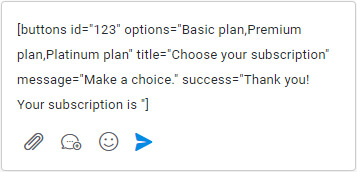 Создайте EXTRA сообщение, вставив шорткод в текстовый редактор области администратора. Настройте все параметры с вашей информацией и отправьте ваше сообщение.
Создайте EXTRA сообщение, вставив шорткод в текстовый редактор области администратора. Настройте все параметры с вашей информацией и отправьте ваше сообщение.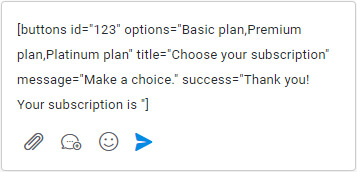 Создайте EXTRA сообщение, вставив шорткод в текстовый редактор области администратора. Настройте все параметры с вашей информацией и отправьте ваше сообщение.
Создайте EXTRA сообщение, вставив шорткод в текстовый редактор области администратора. Настройте все параметры с вашей информацией и отправьте ваше сообщение.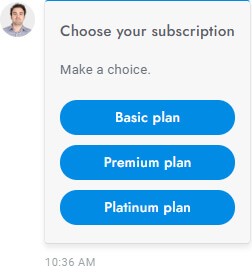 Когда используется шорткод, пользователь видит EXTRA сообщение (а не шорткод) и может выбрать или ввести необходимую информацию для завершения отправки формы.
Когда используется шорткод, пользователь видит EXTRA сообщение (а не шорткод) и может выбрать или ввести необходимую информацию для завершения отправки формы.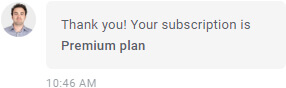 Как только форма EXTRA сообщения была заполнена и отправлена пользователем, отображается сообщение об успешной отправке, и данные формы сохраняются.
Как только форма EXTRA сообщения была заполнена и отправлена пользователем, отображается сообщение об успешной отправке, и данные формы сохраняются.

















